7.2【支付设置】
7.2.1【微信支付设置】
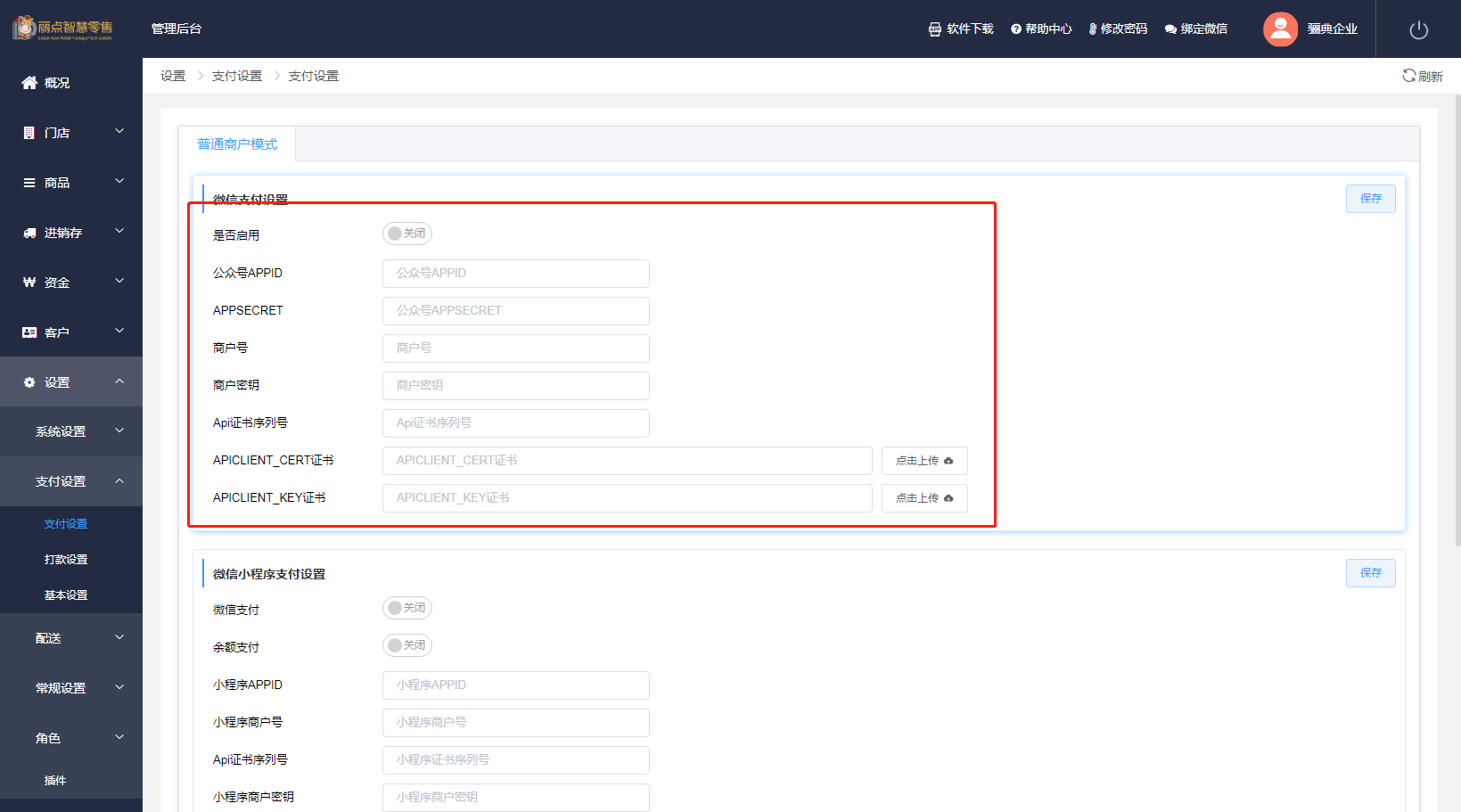
登录自己的公众号或小程序,在公众号后台开启微信支付,就有个微信商户号,小程序和公众号是同一个主体,那么只用开启一个微信支付即可,可以在微信商户平台点击【产品中心】--【开发配置】--【授权绑定的APPID】
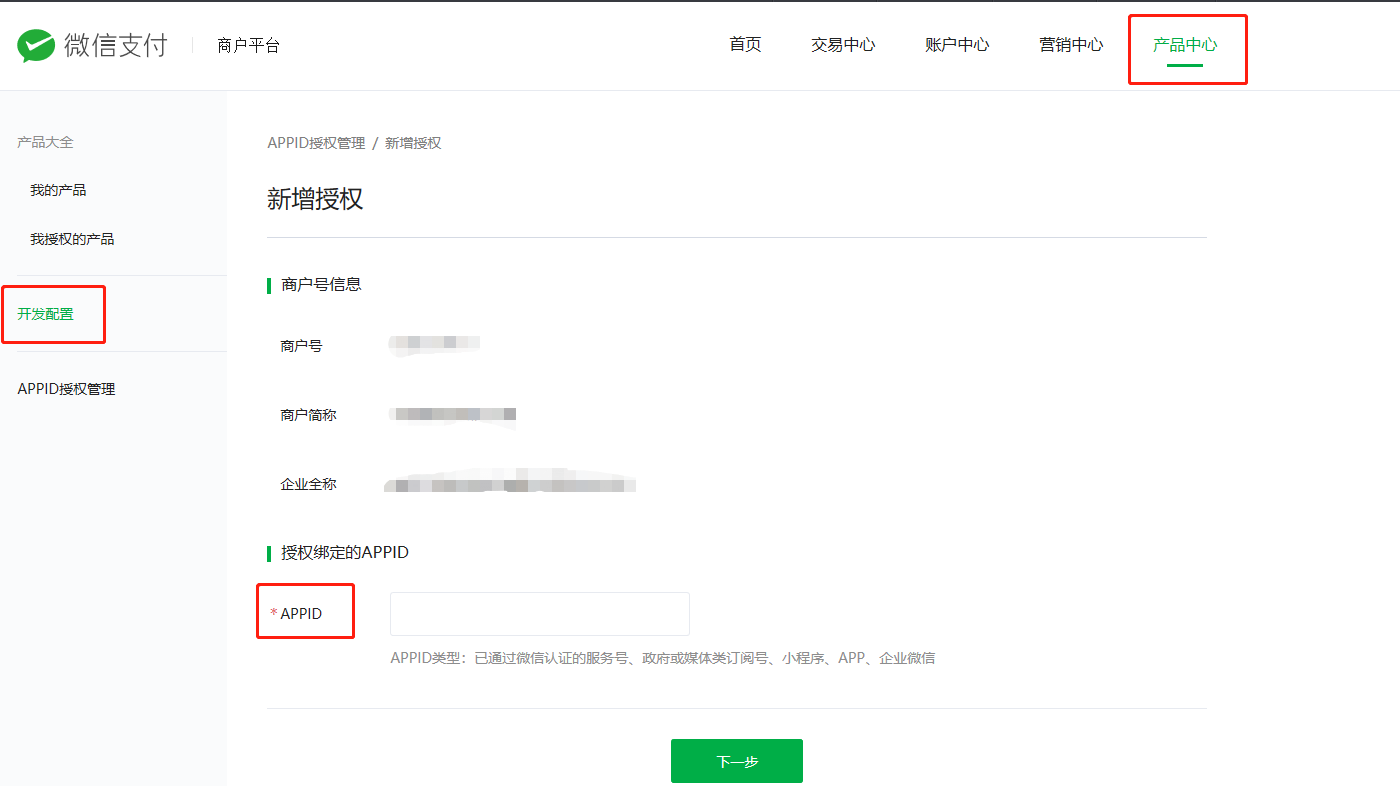
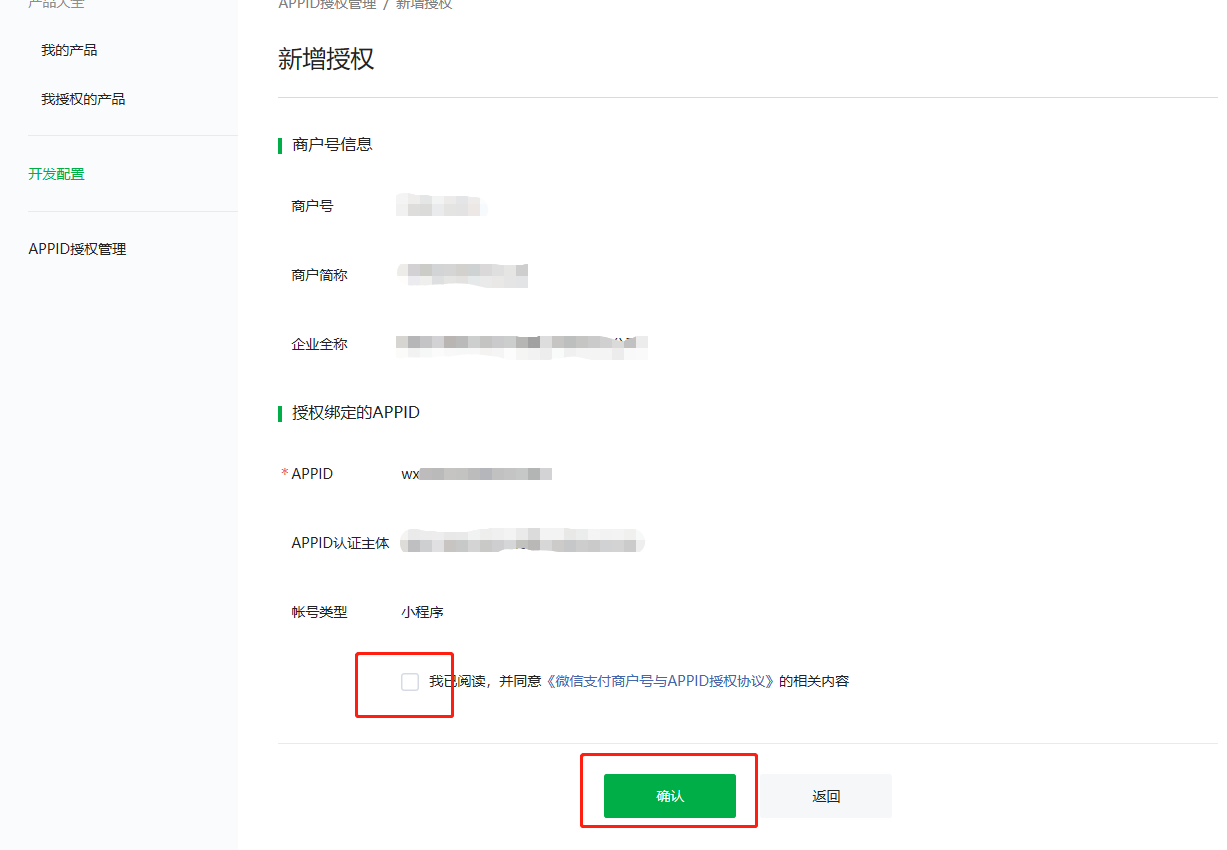
7.2.1.1、登录微信公众平台([mp.weixin.qq.com](http://mp.weixin.qq.com/))
登录商家自己的公众号/小程序,开通微信支付,开通商户号
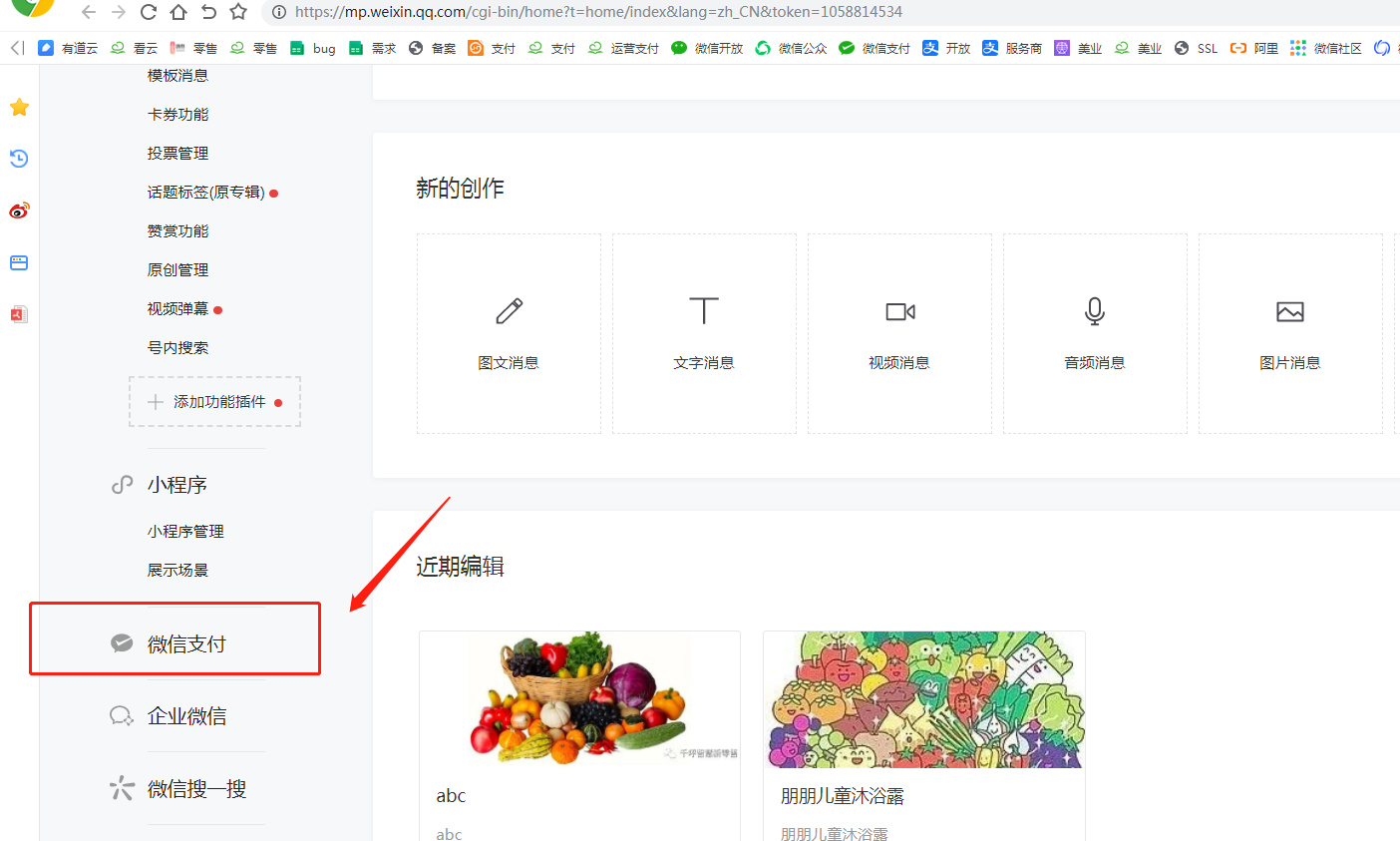
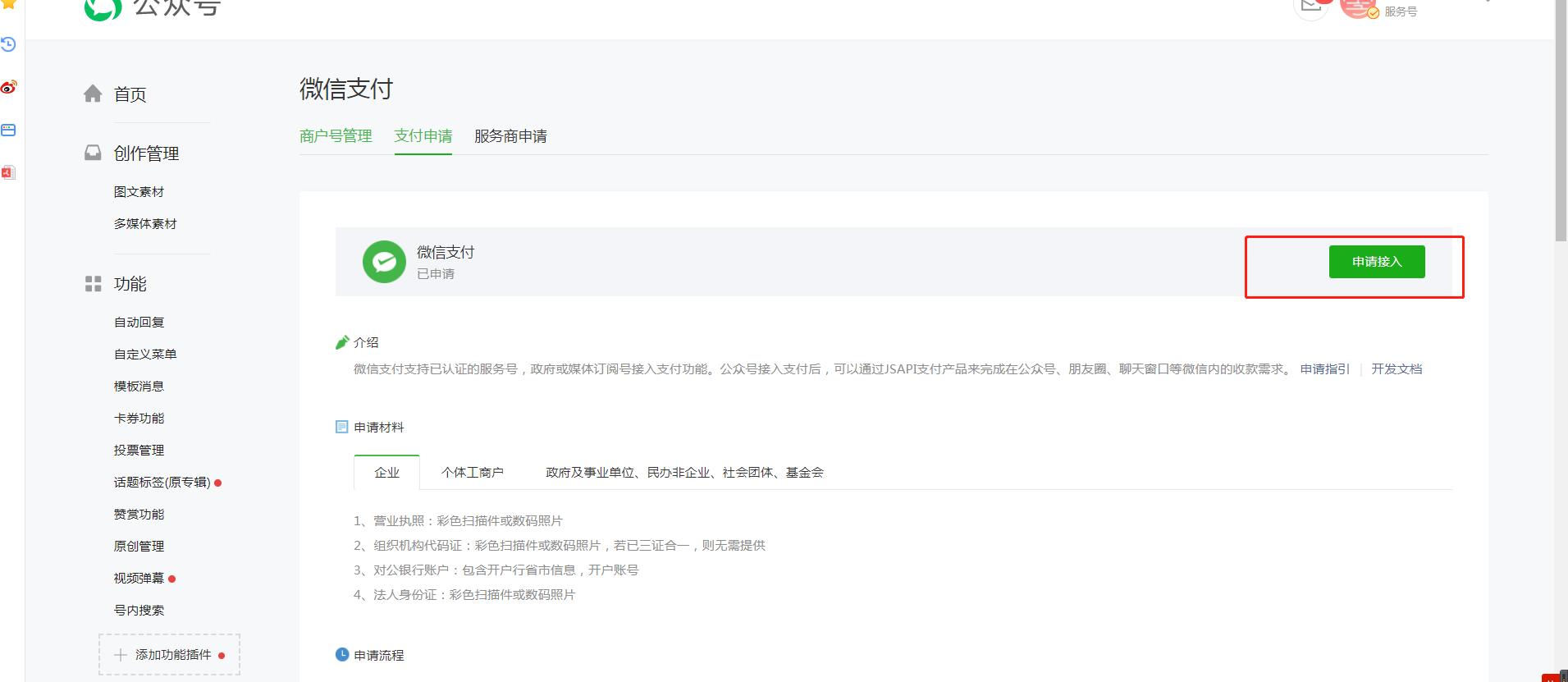
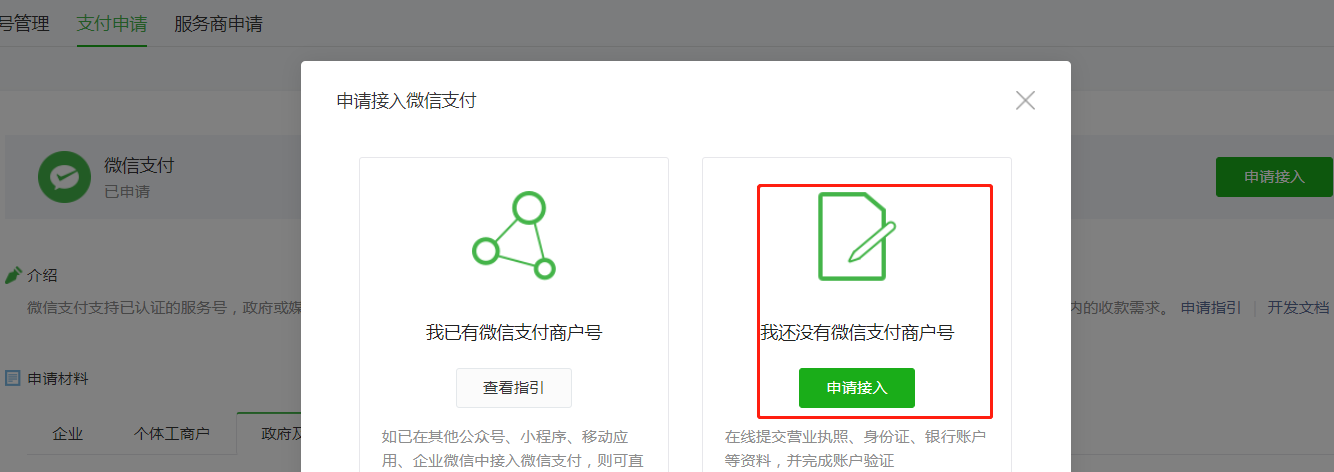
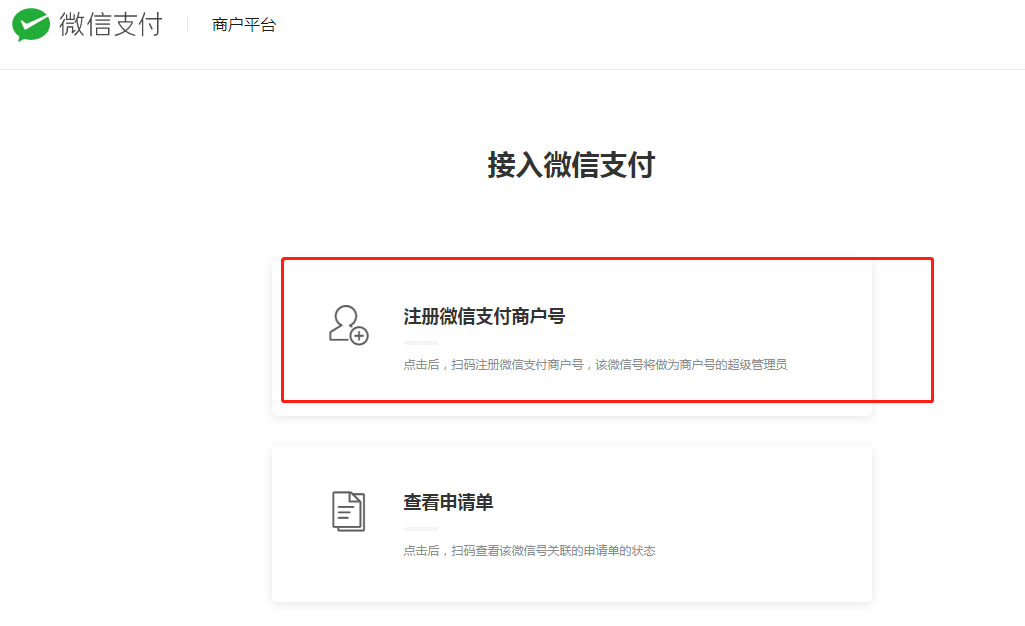
7.2.1.2、点击开发--基本配置
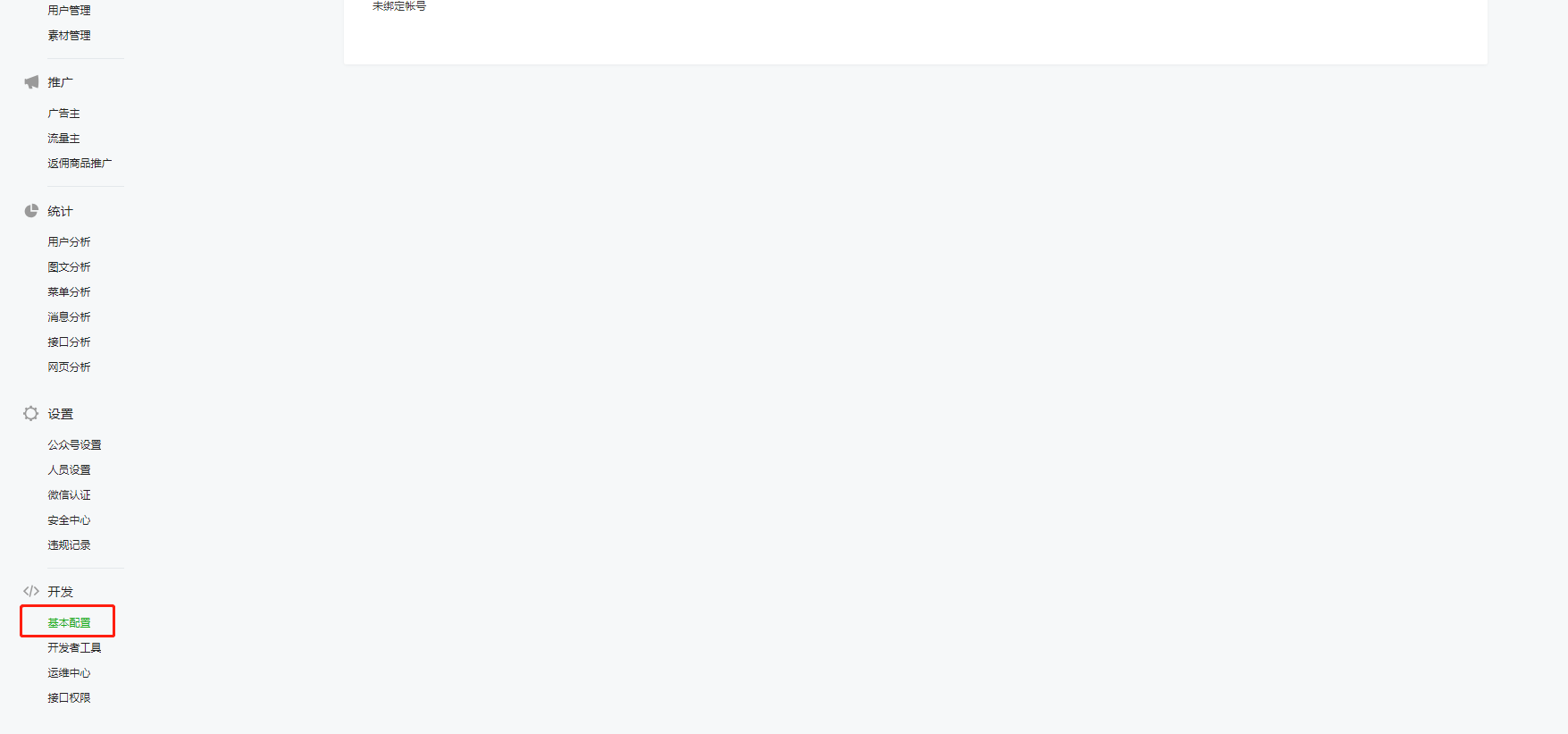
7.2.1.3、复制粘贴 开发者ID和开发者秘钥
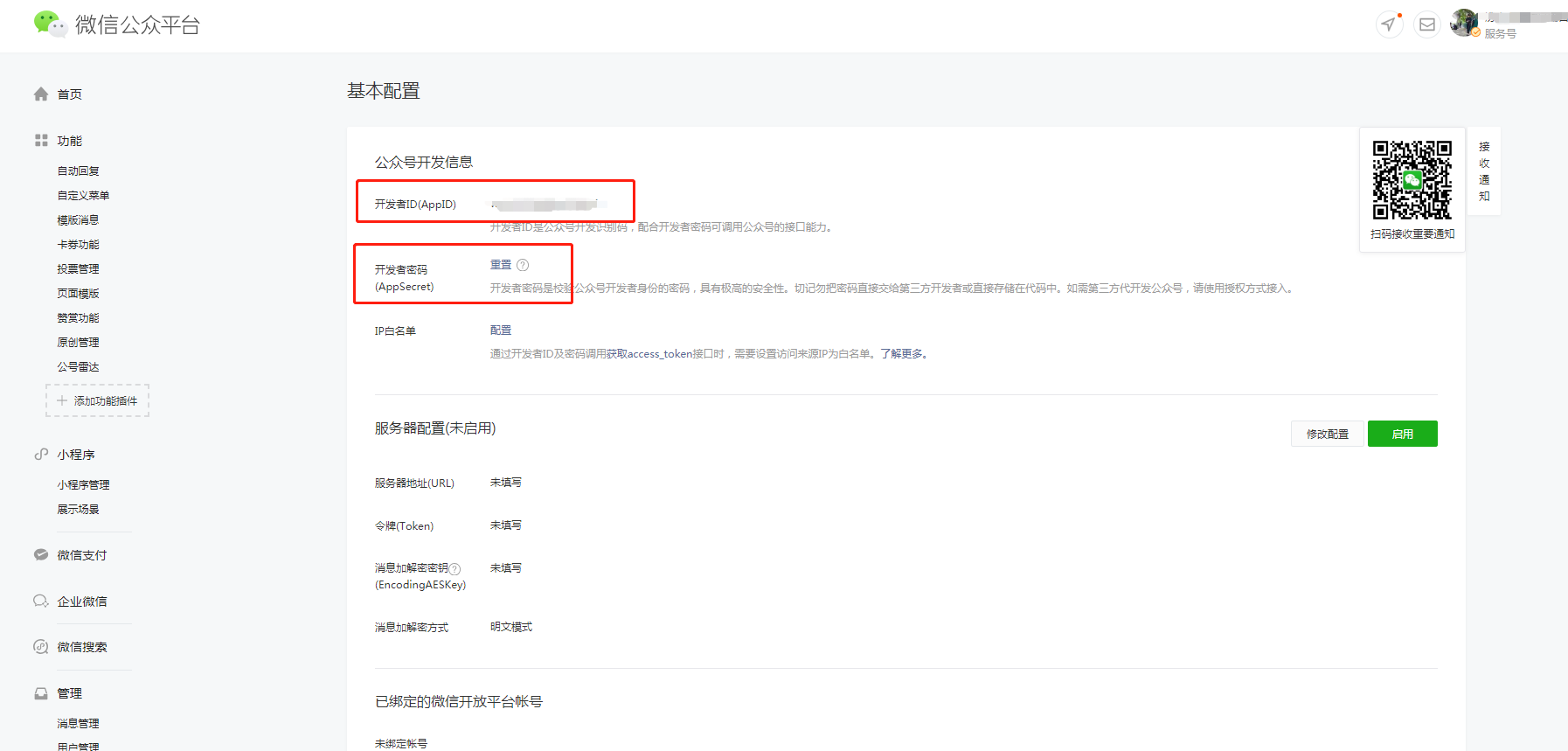
7.2.1.4、登录微信商户([pay.weixin.qq.com](http://pay.weixin.qq.com/)),点击账户中心--商户信息--商户号
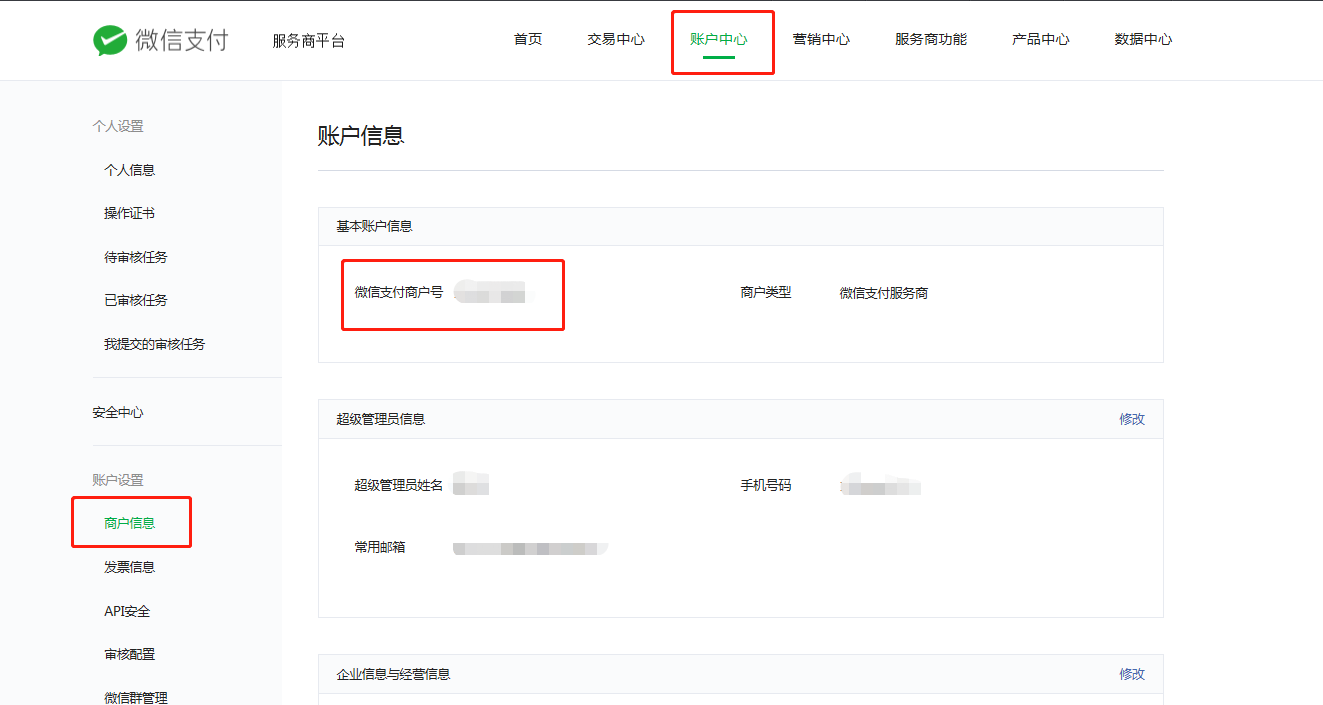
7.2.1.5、点击 账户中心--API安全--API秘钥
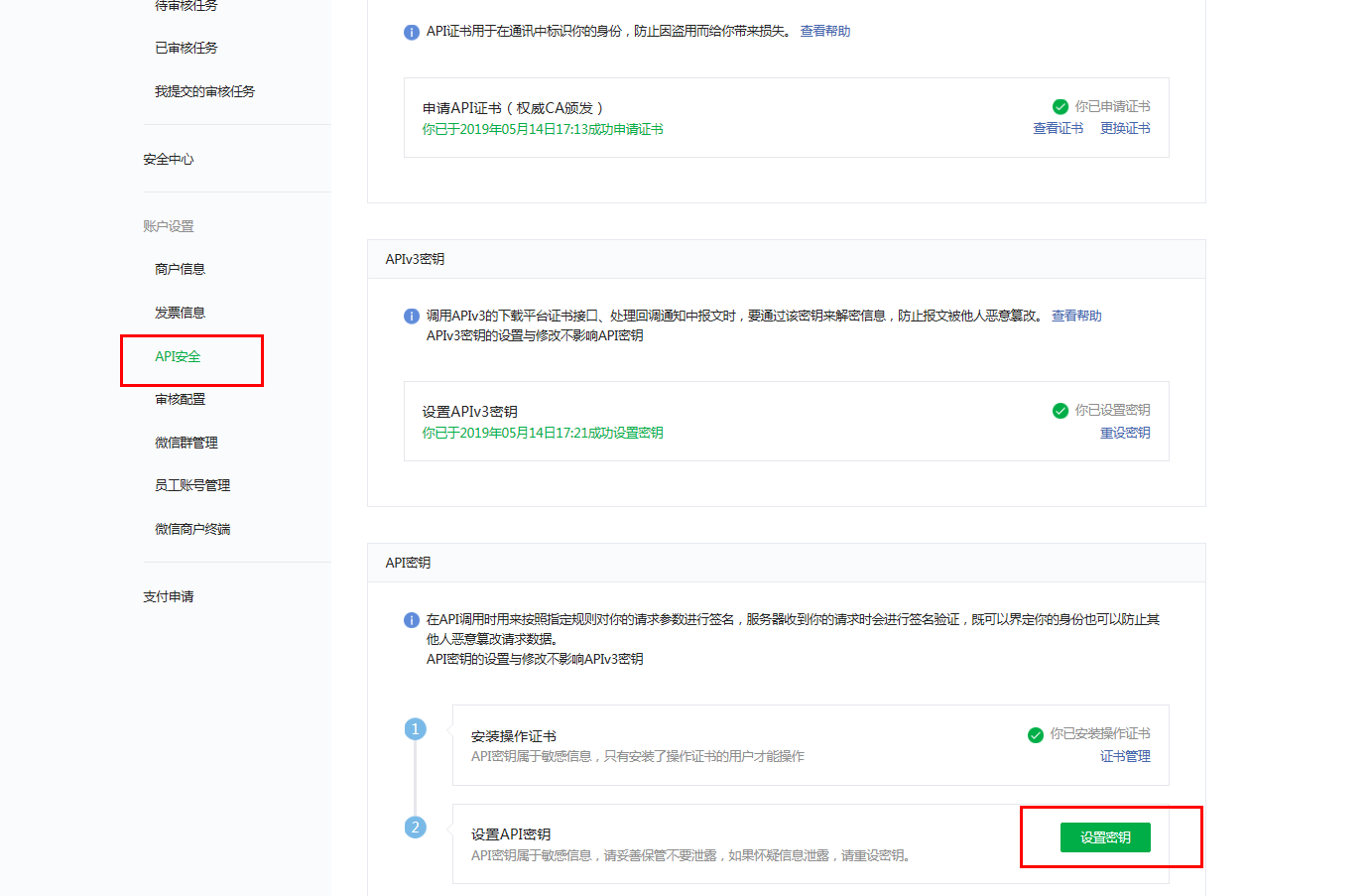
7.2.1.6、点击 账户中心--API安全--API秘钥
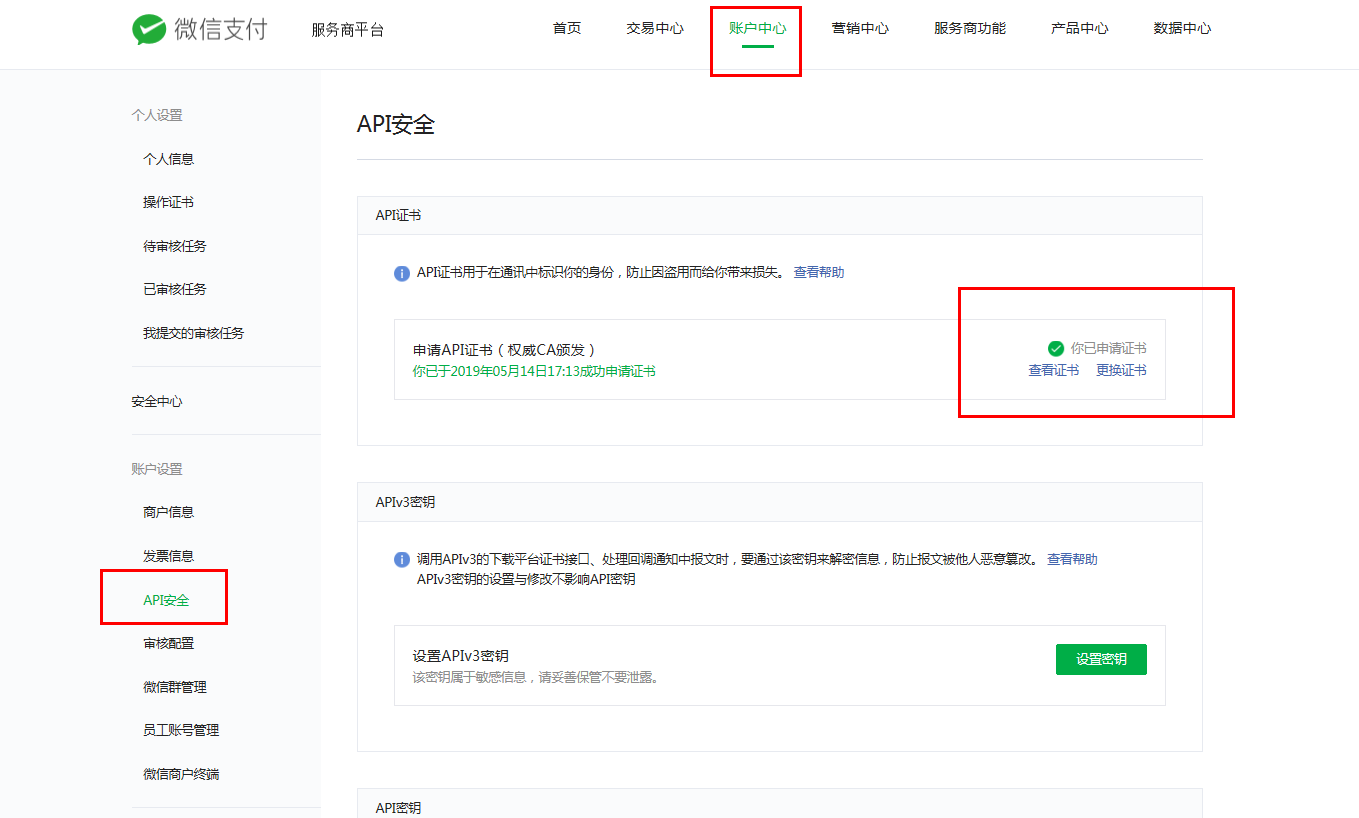
7.2.1.7、登录 商户后台--设置--支付设置--普通商户模式
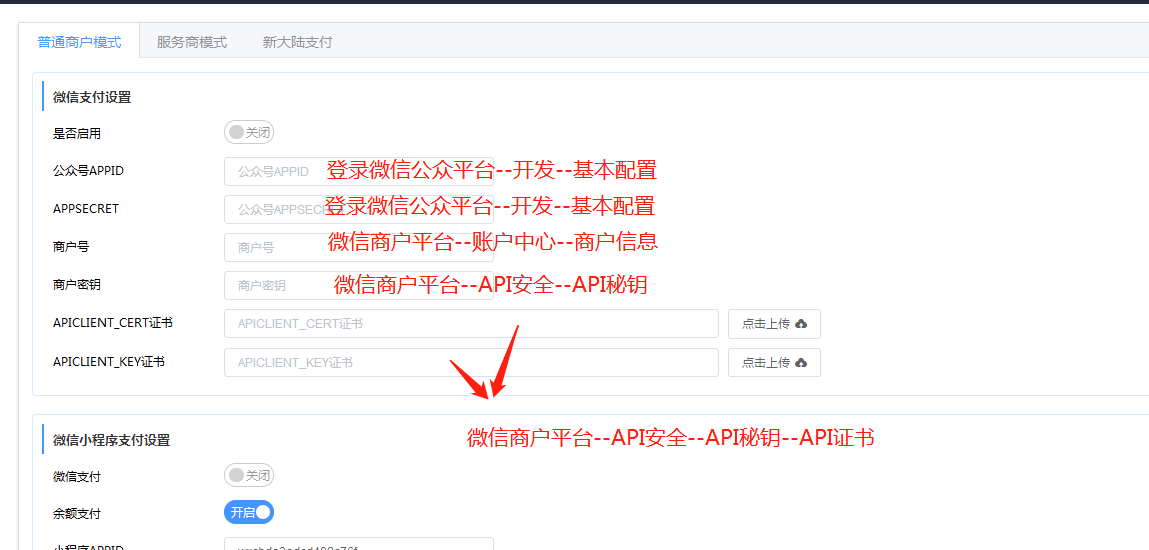
7.2.2【微信小程序支付设置】
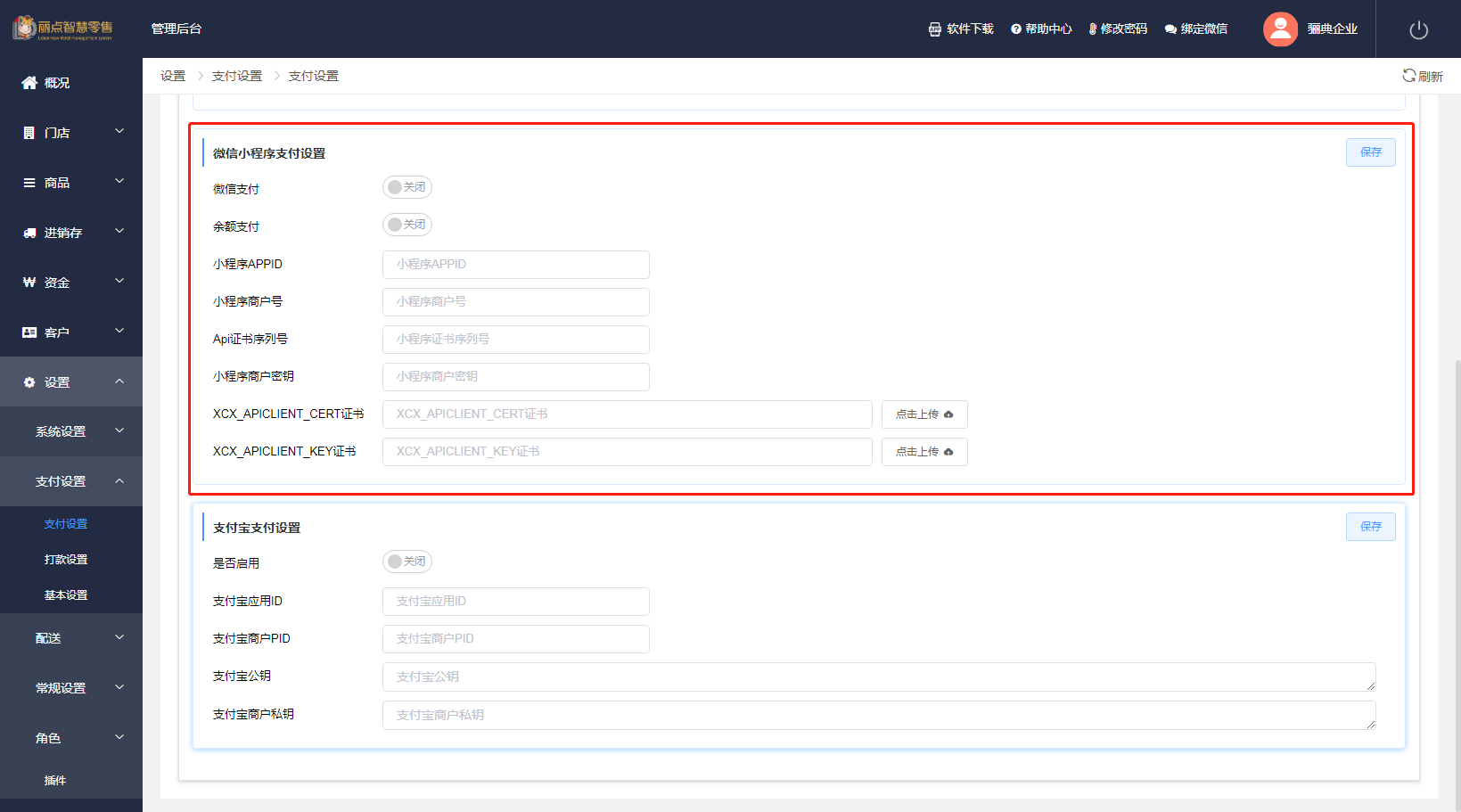
**注:绑定前提是小程序与公众号主体信息一致**
7.2.2.1、登录微信公众平台--设置--基本设置
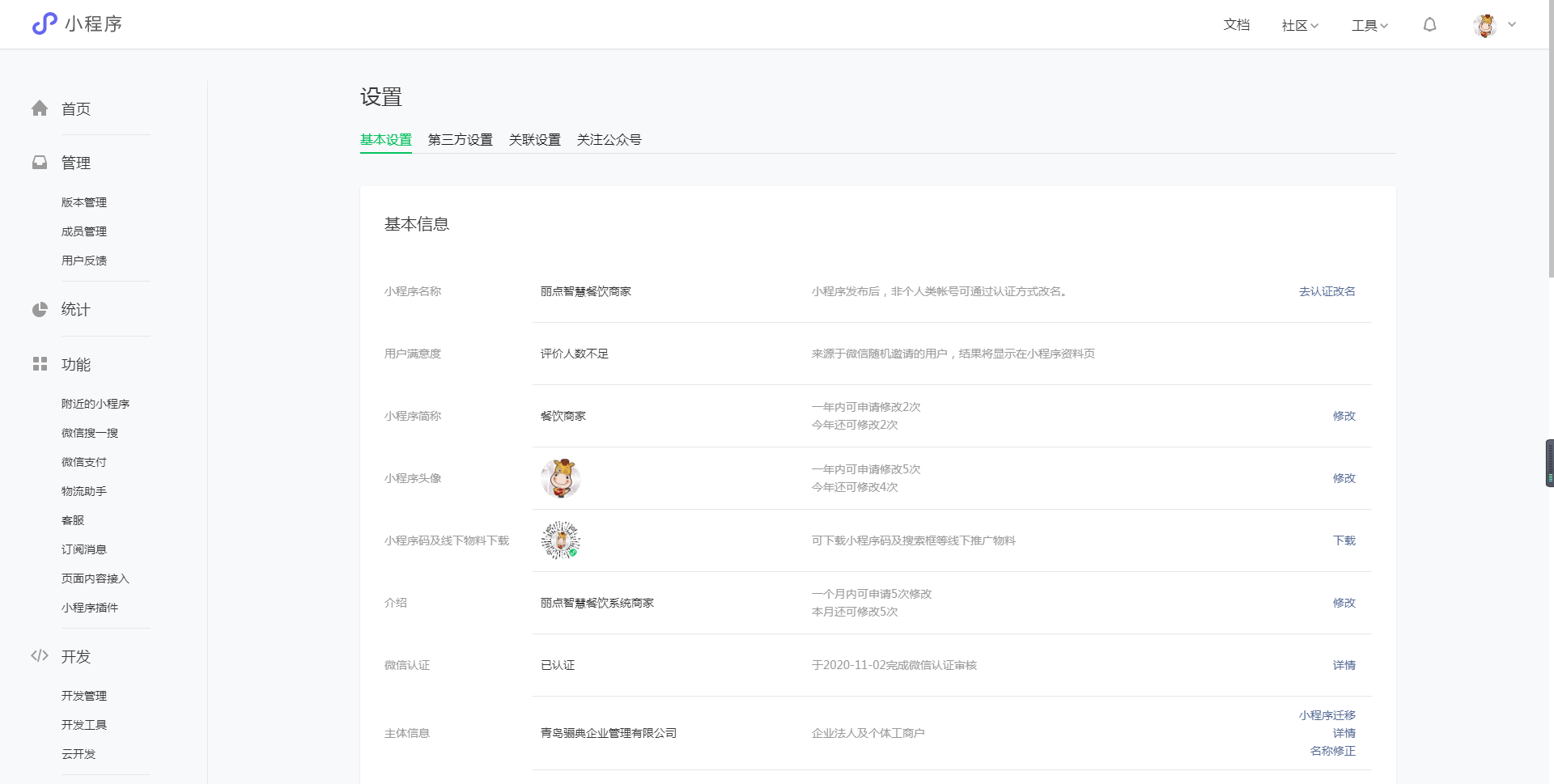
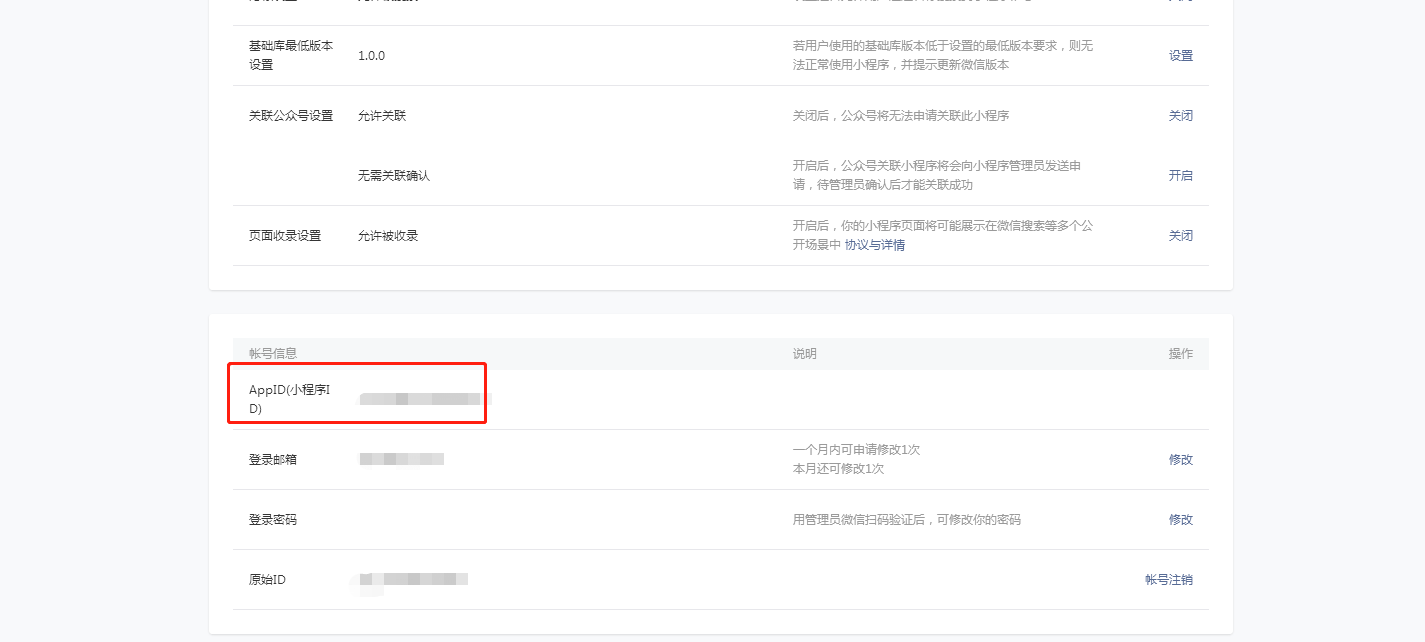
7.2.2.2、登录微信商户平台--点击产品中心--开发配置--输入APPID
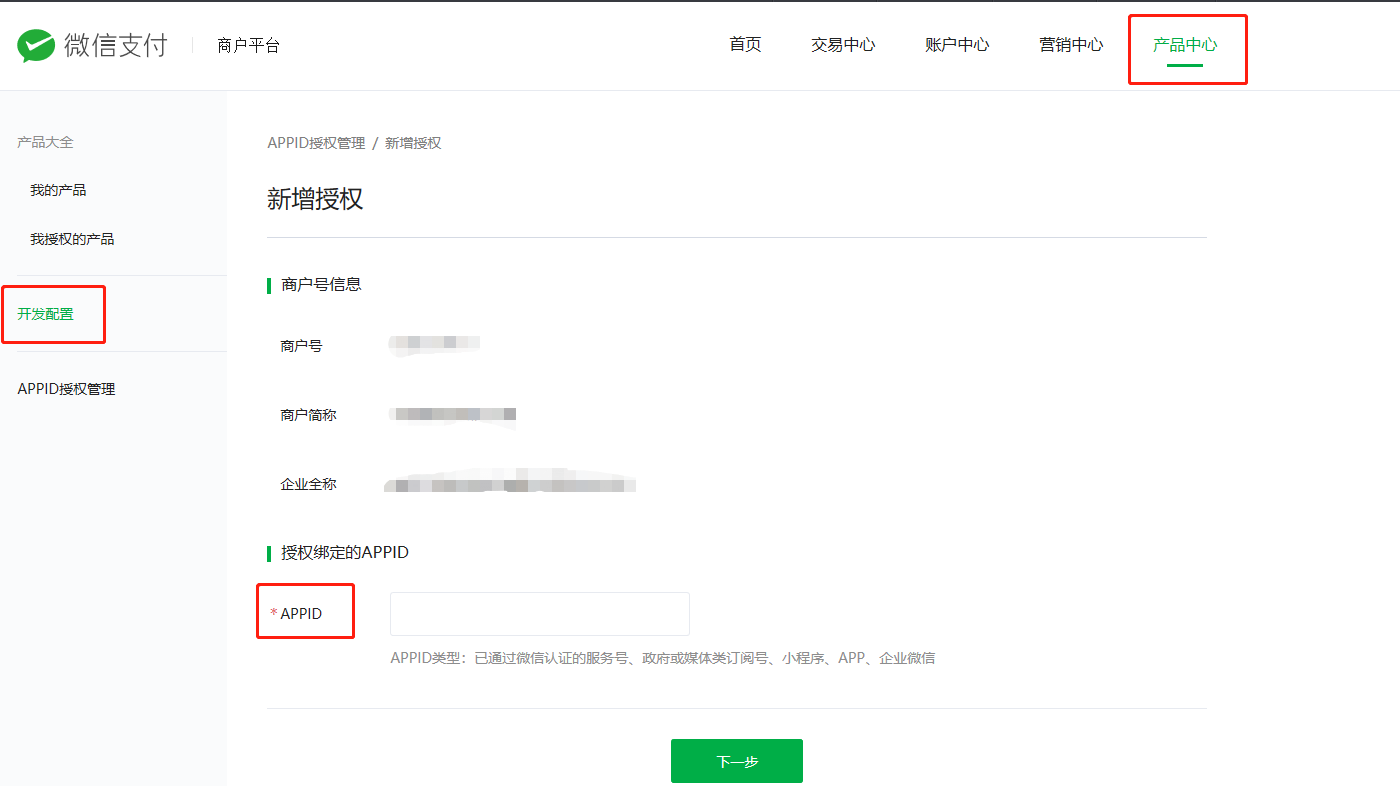
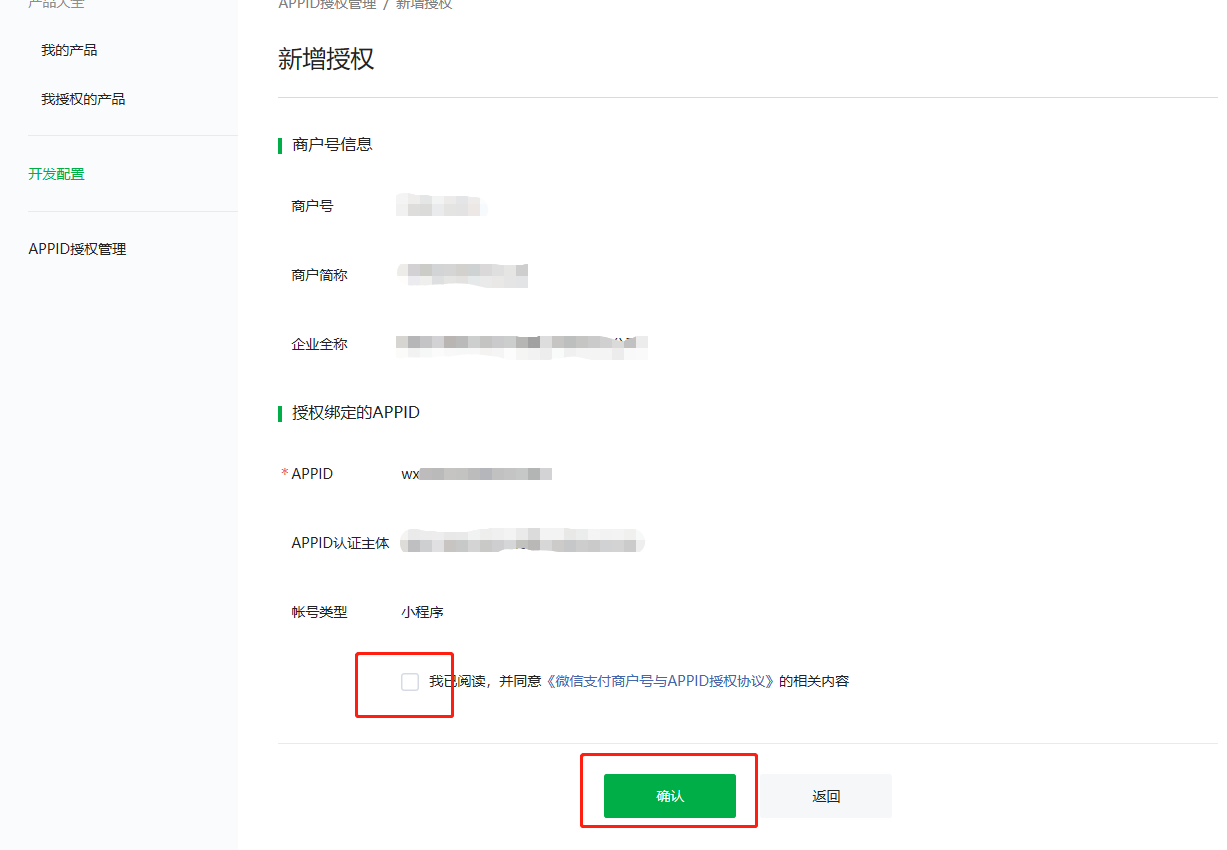
7.2.2.3、点击 账户中心--商户信息--保存微信支付商户号
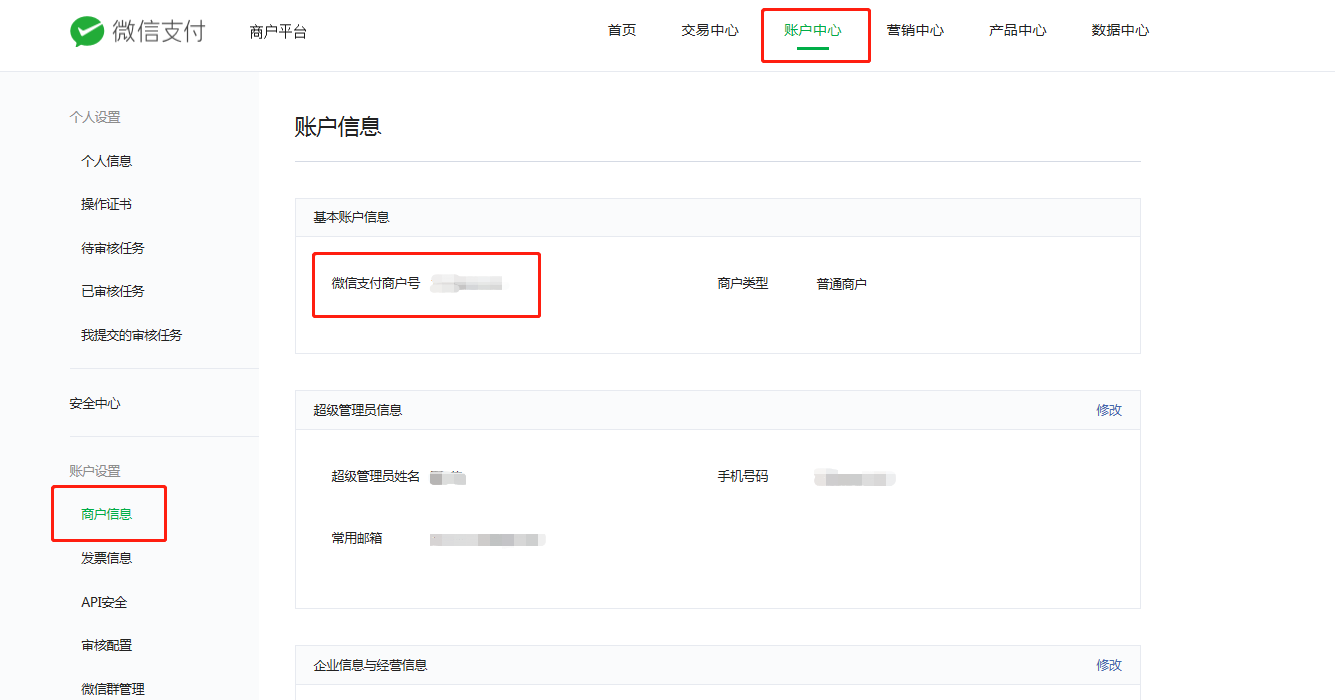
7.2.2.4、点击 账户中心--API安全--API秘钥/API证书
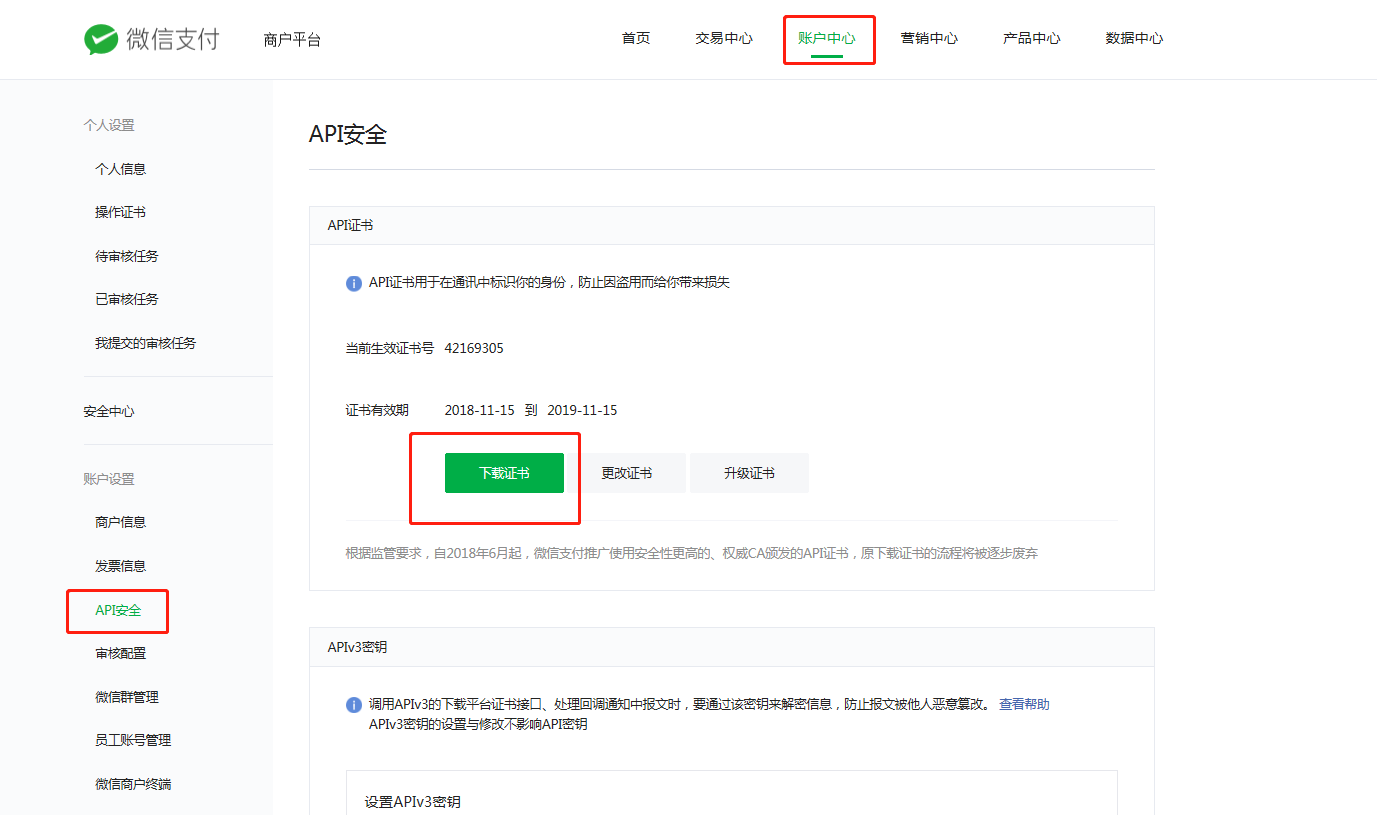
7.2.2.5、登录 商户后台--设置--支付设置
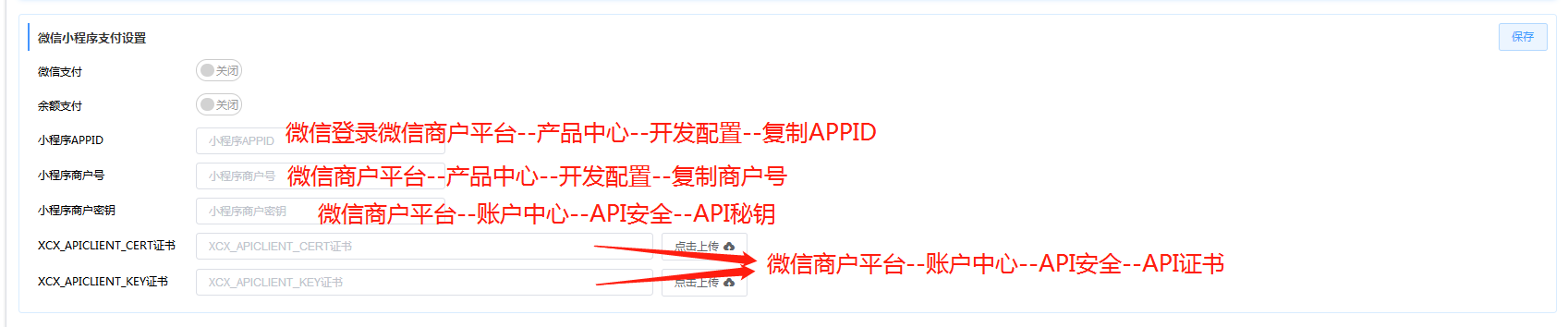
需开通支付产品:登录商户平台--产品中心,开通JSAPI支付,APP支付,Native支付,付款码支付
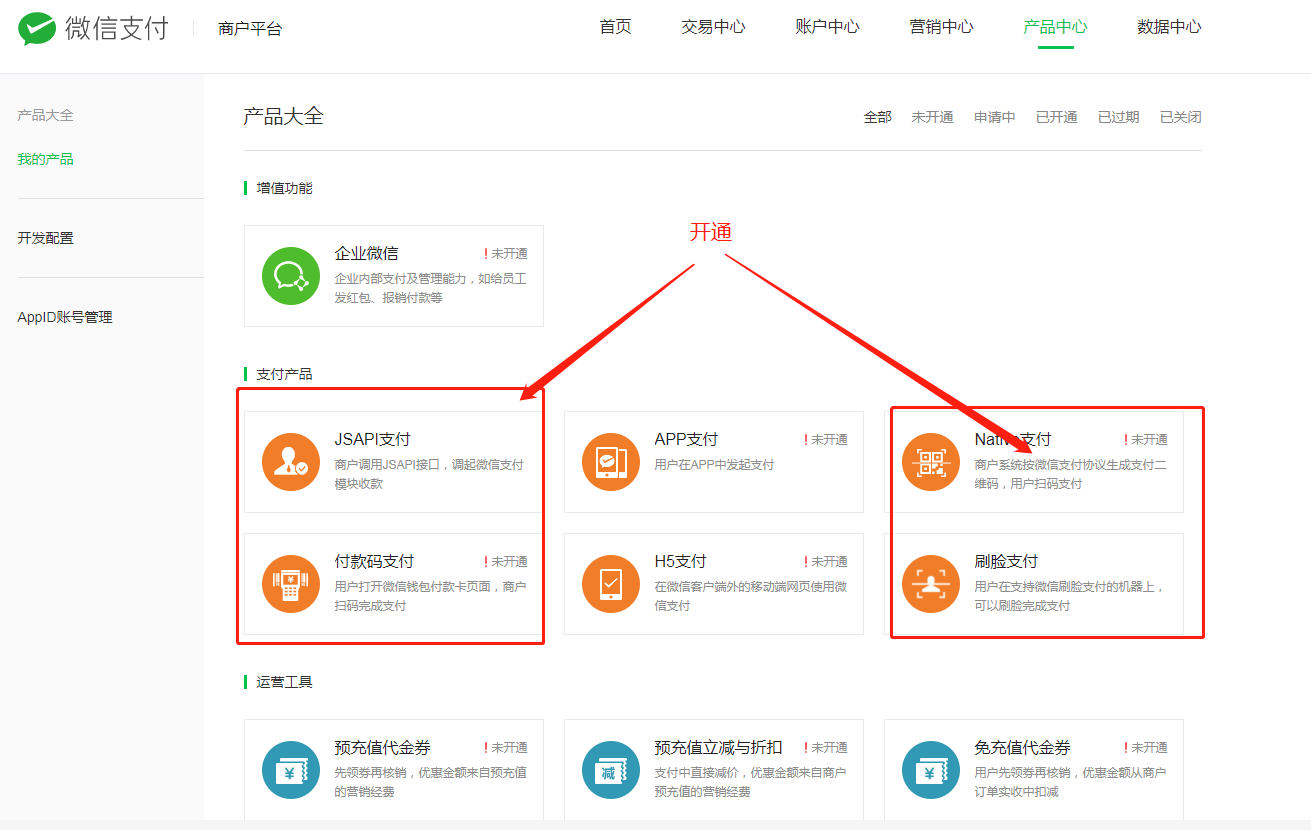
7.2.3【支付宝支付设置】
说明:必须成为支付宝的商户才能使用普通模式
7.2.3.1、在浏览器中登入自己的支付宝后台,点击 首页——账户管理
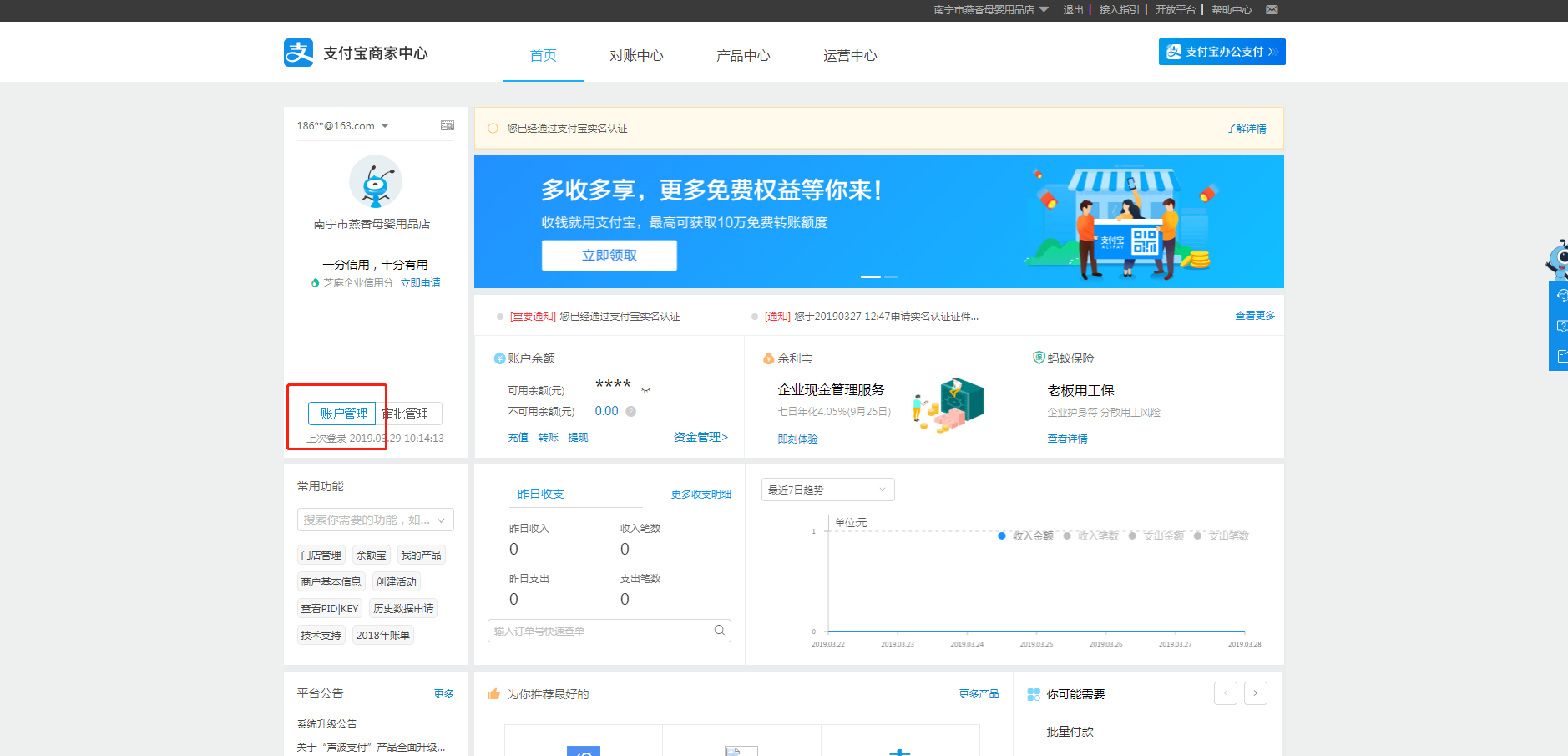
7.2.3.2、商户信息管理——查看PID/KEY
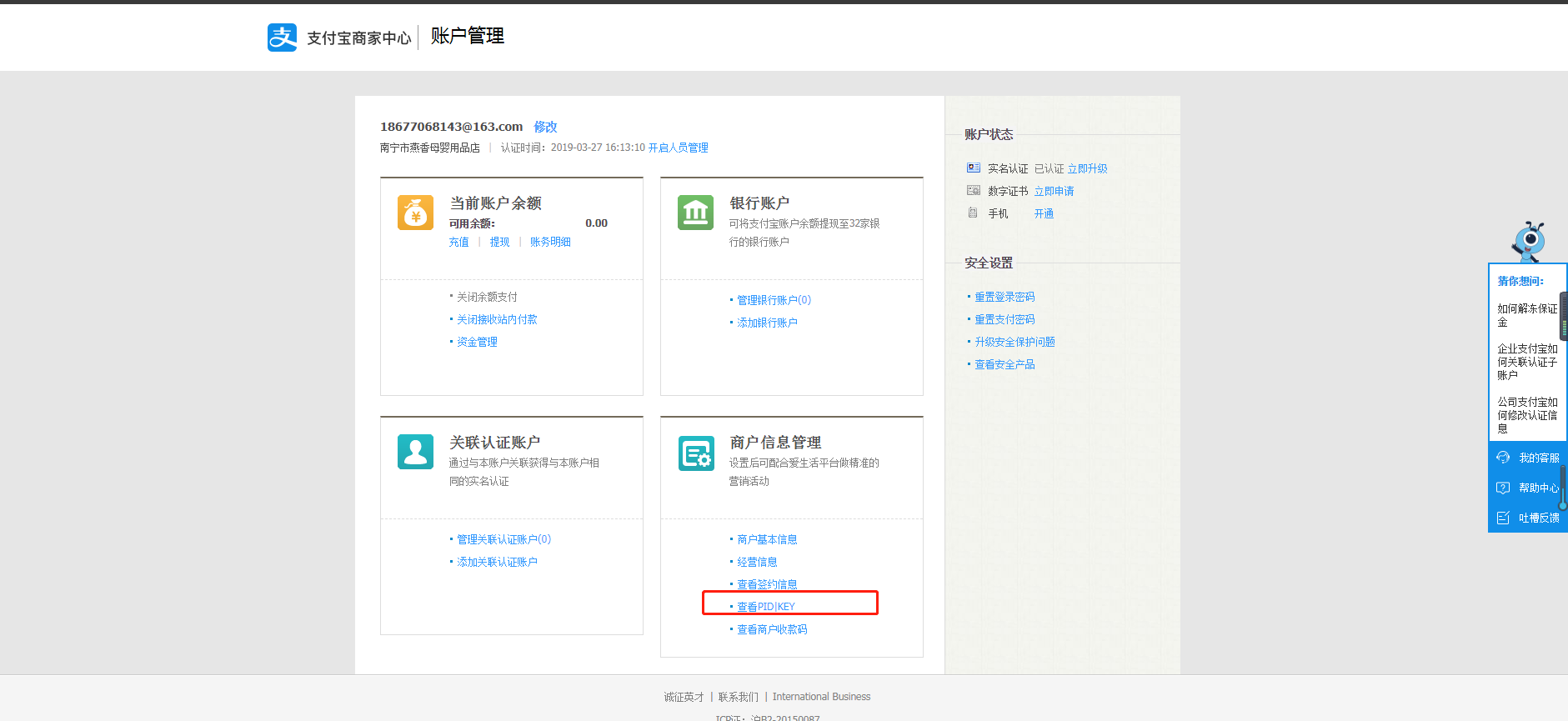
7.2.3.3、点击 开放平台秘钥--该应用的APPID
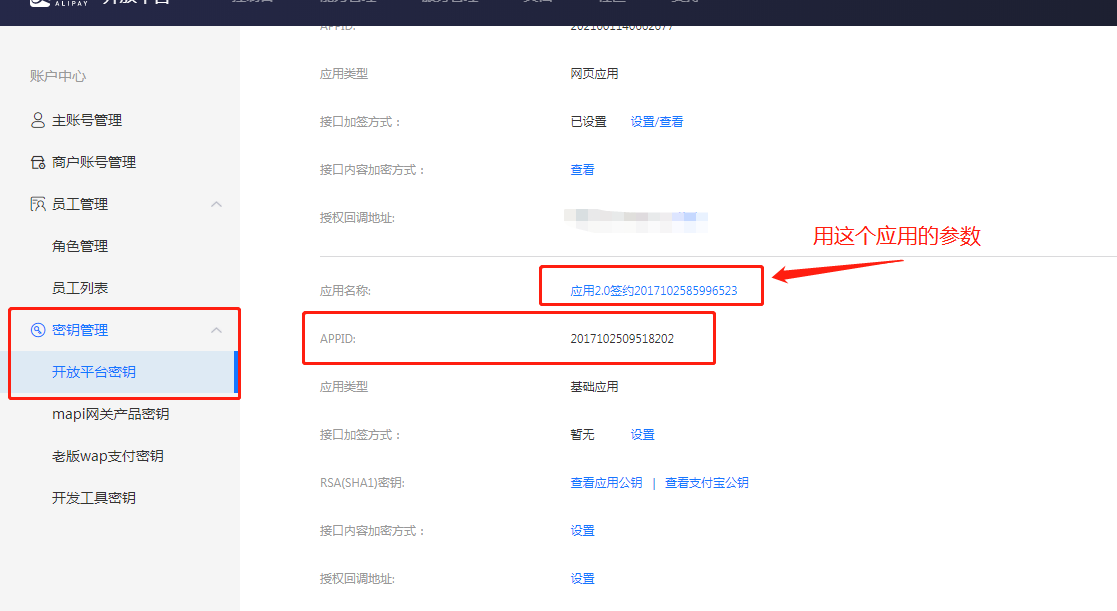
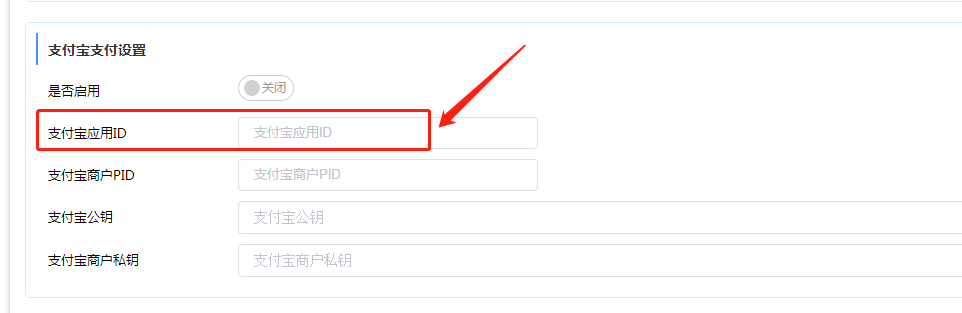
7.2.3.4、点击 查看支付宝公钥
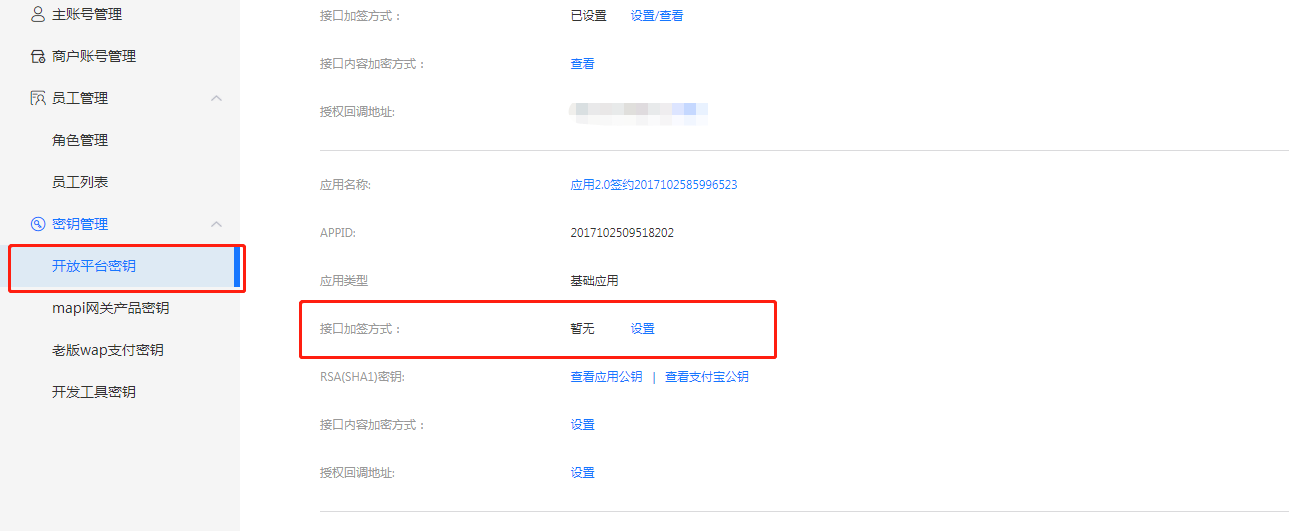
支付宝公钥
先设置:加签方式---点击右边的“设置应该公钥” (设置这个时,留意您的手机短信息 因为需要身份验证)
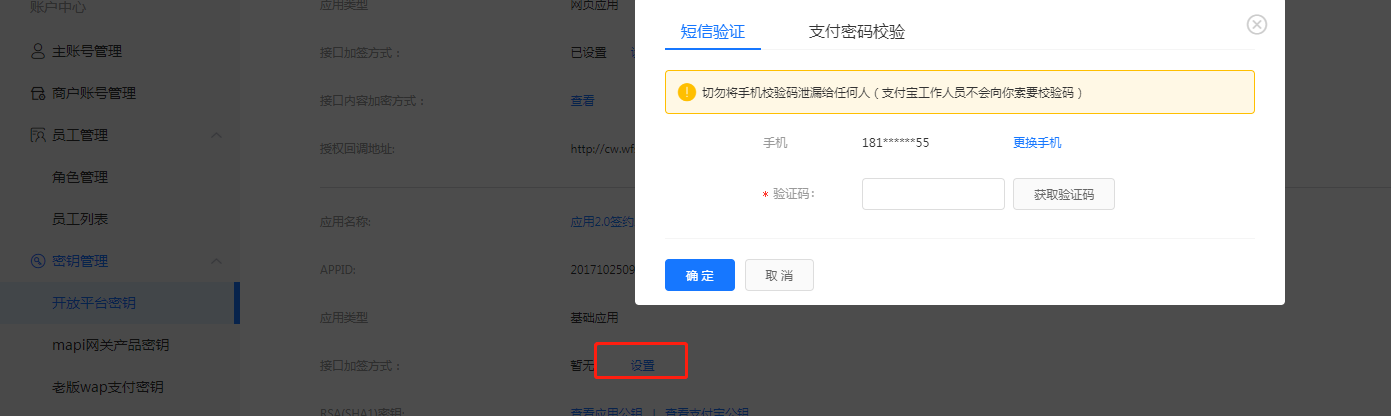
将刚才复制好的公钥,粘贴回原先让你停留的支付宝页面的应用公钥里面--粘贴后点击保存---然后提交审核。
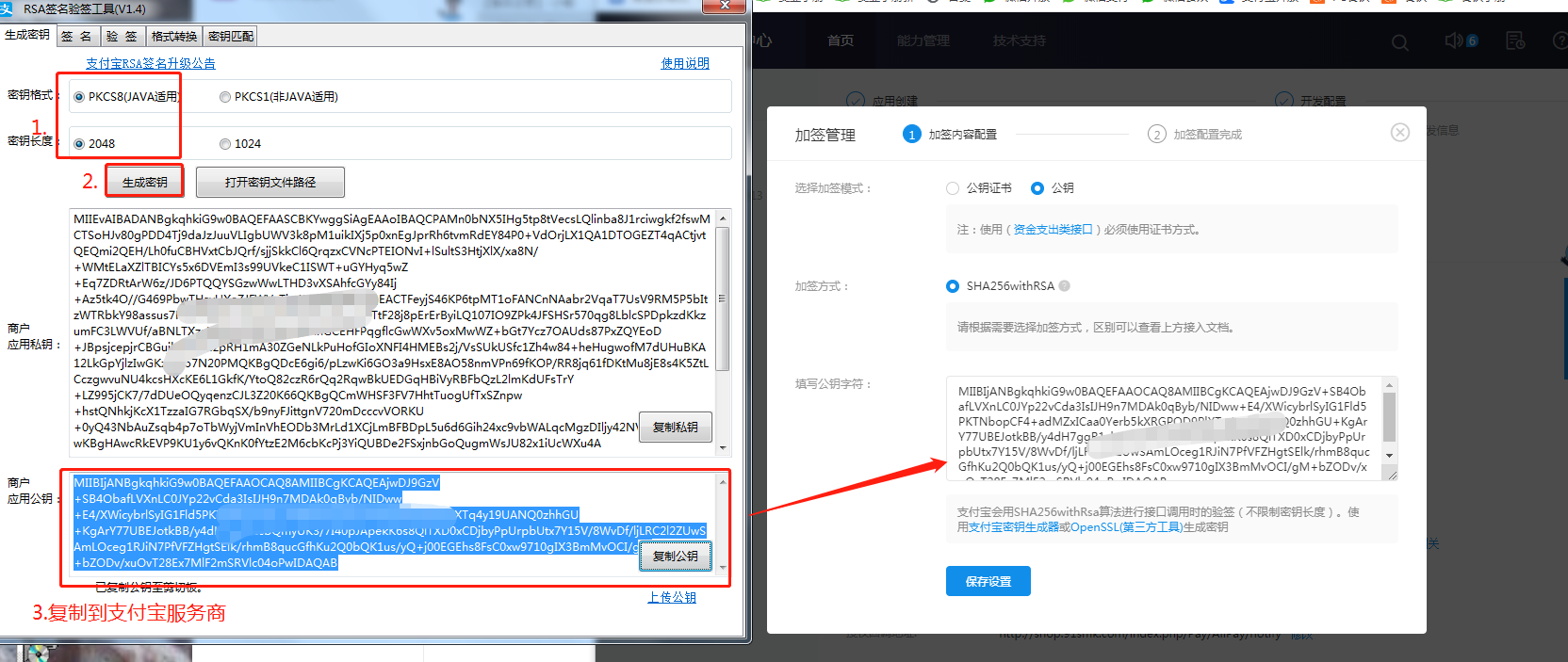
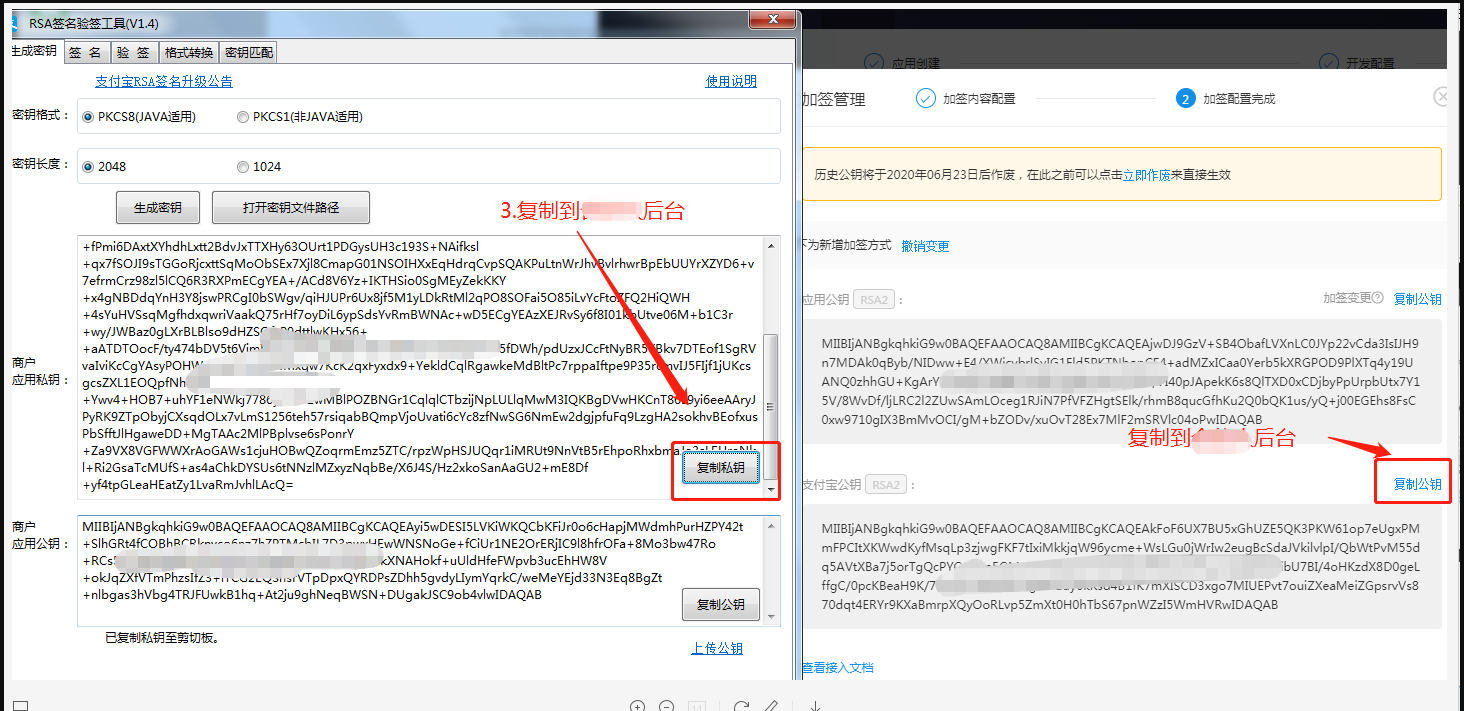
设置下回调
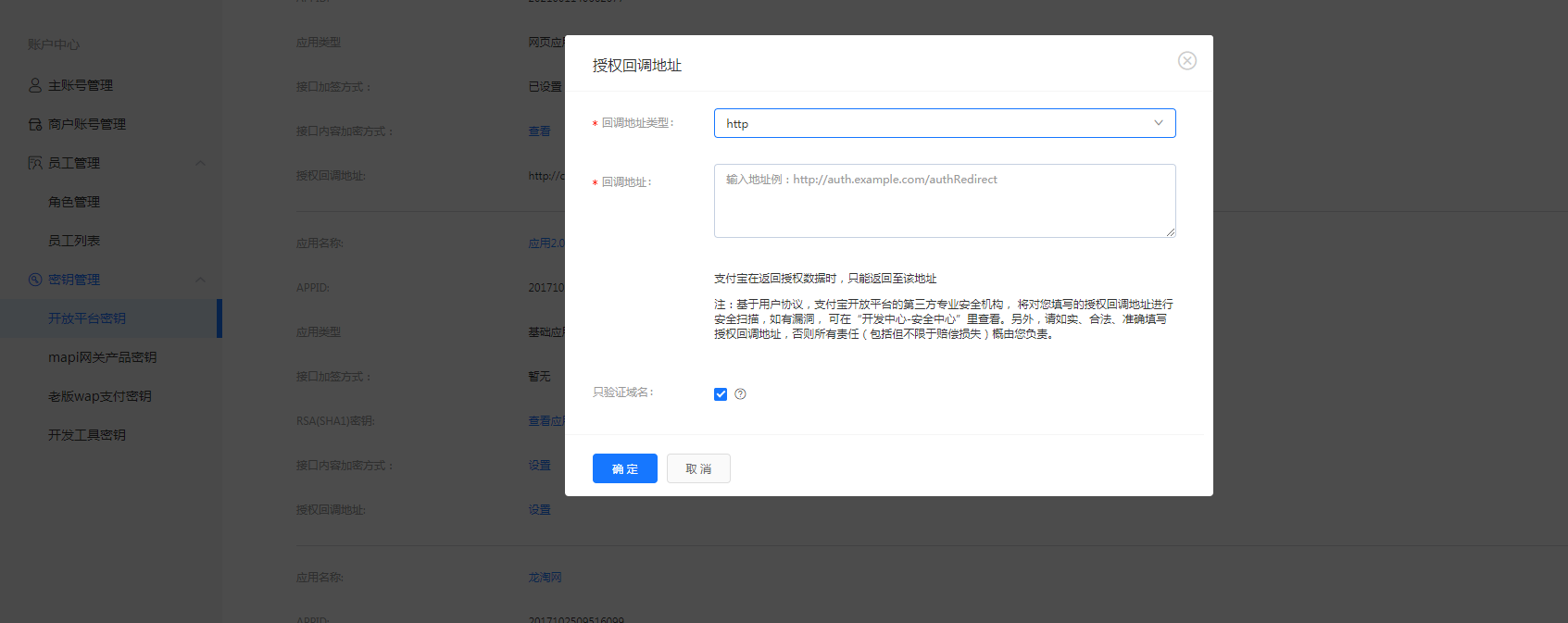
将参数复制到后台
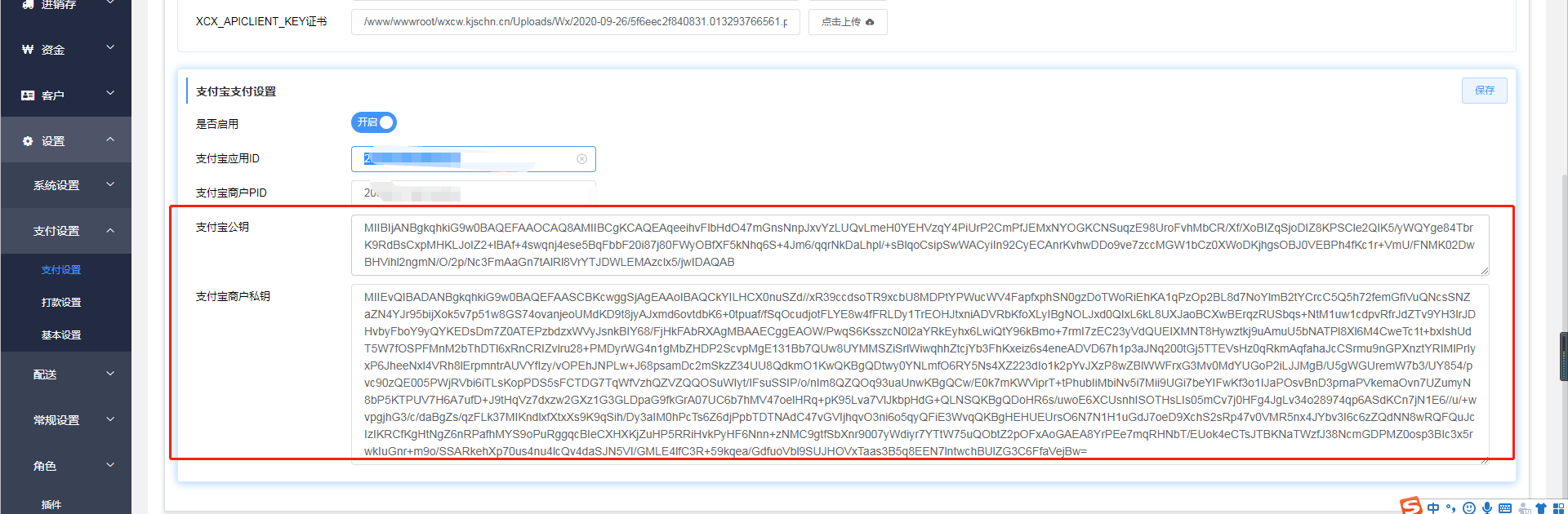
7.2.4【打款设置】
这里的打款设置是分销员打款的设置,和支付设置的参数一样,需要开通付款到零钱
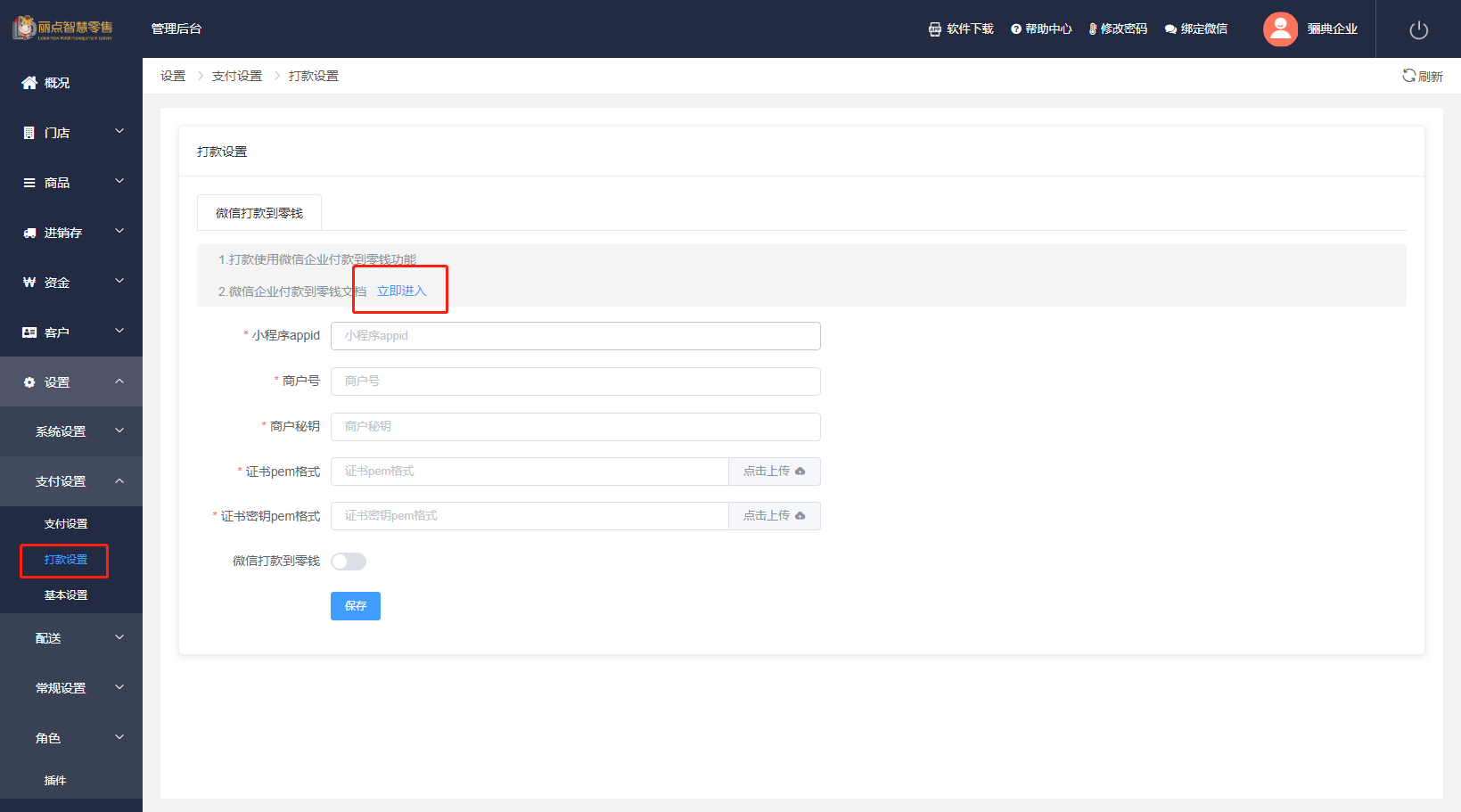
7.2.5【基本设置】
这里的基础设置就是收银端其他支付,可以自行添加其他支付方式
添加其他支付方式
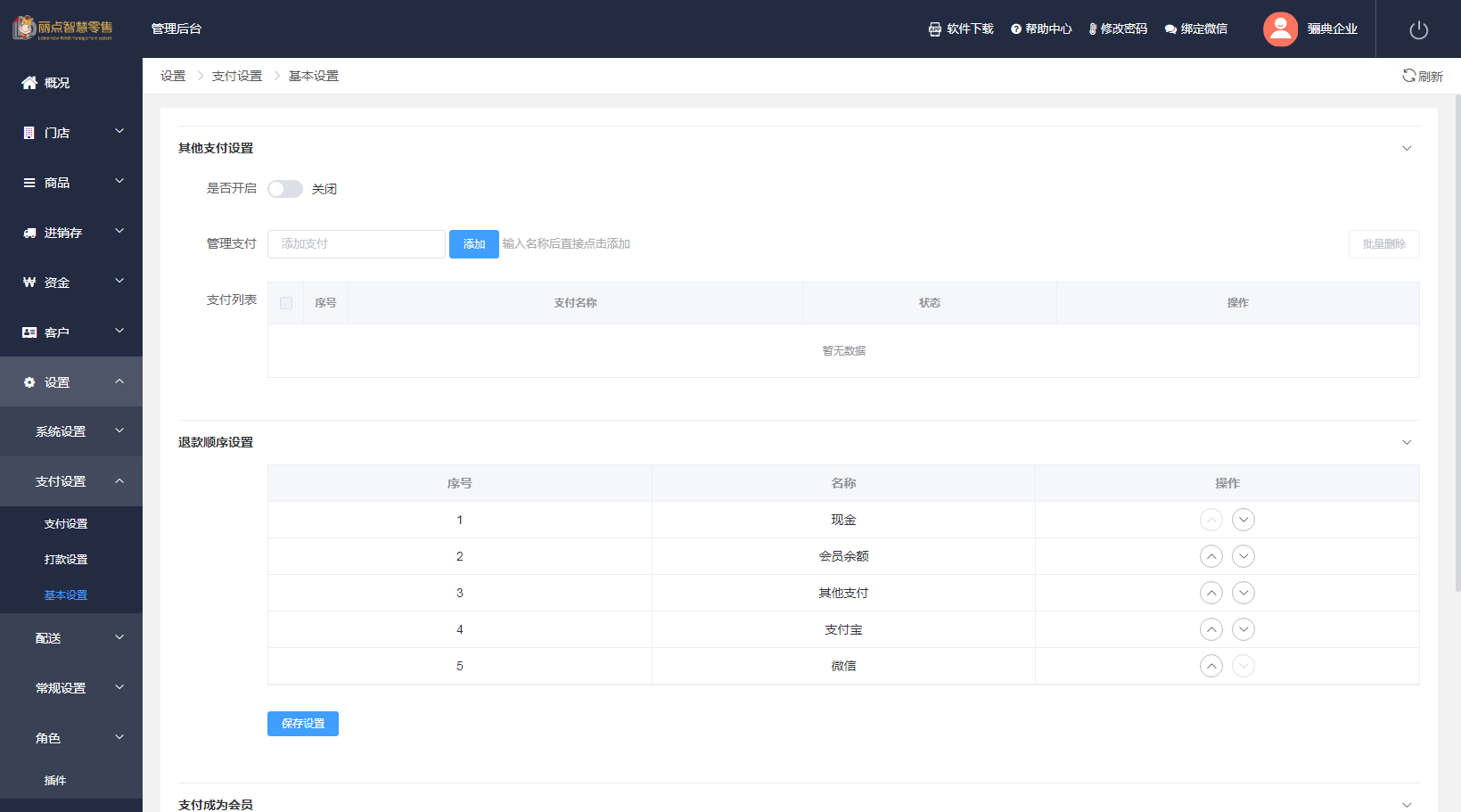
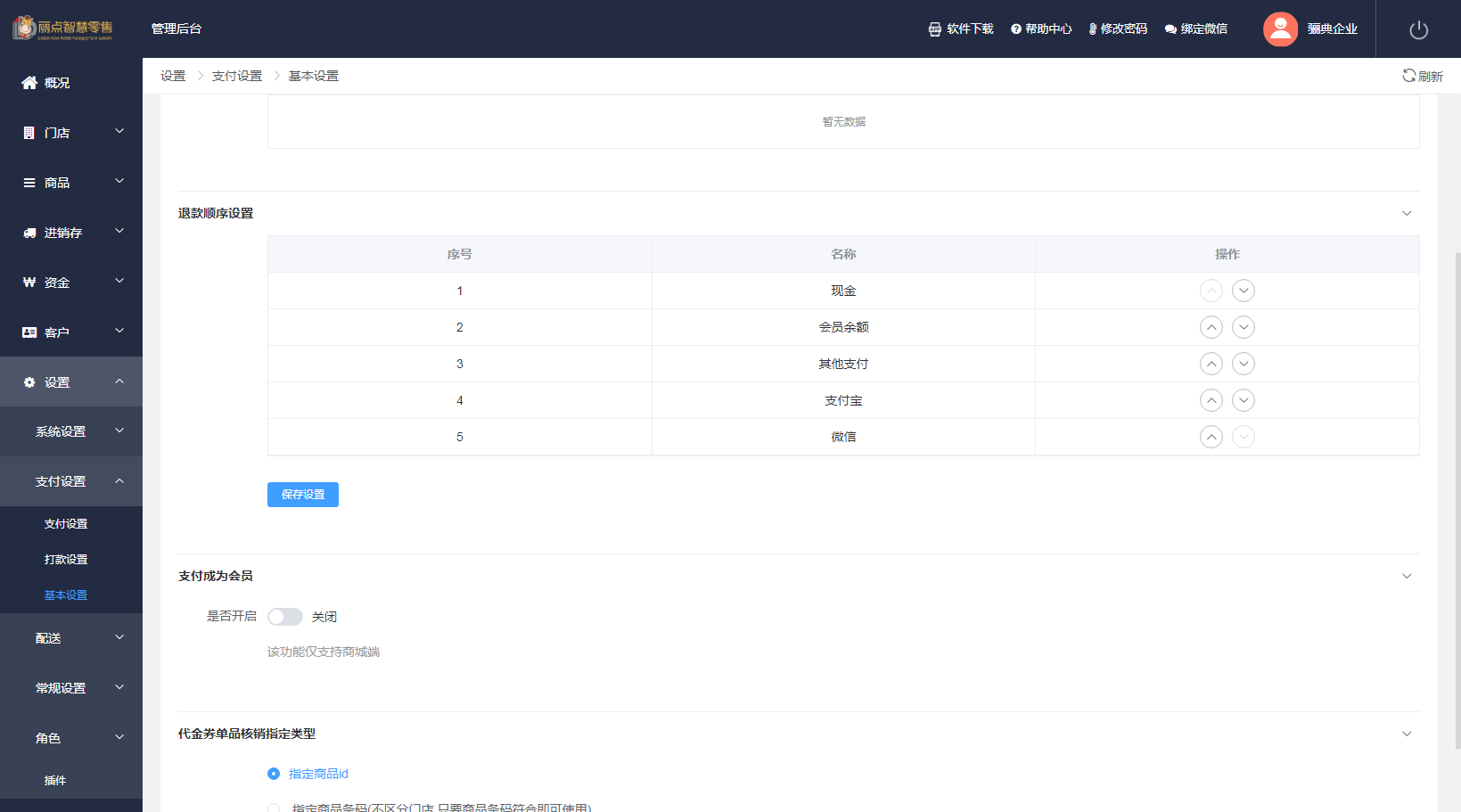
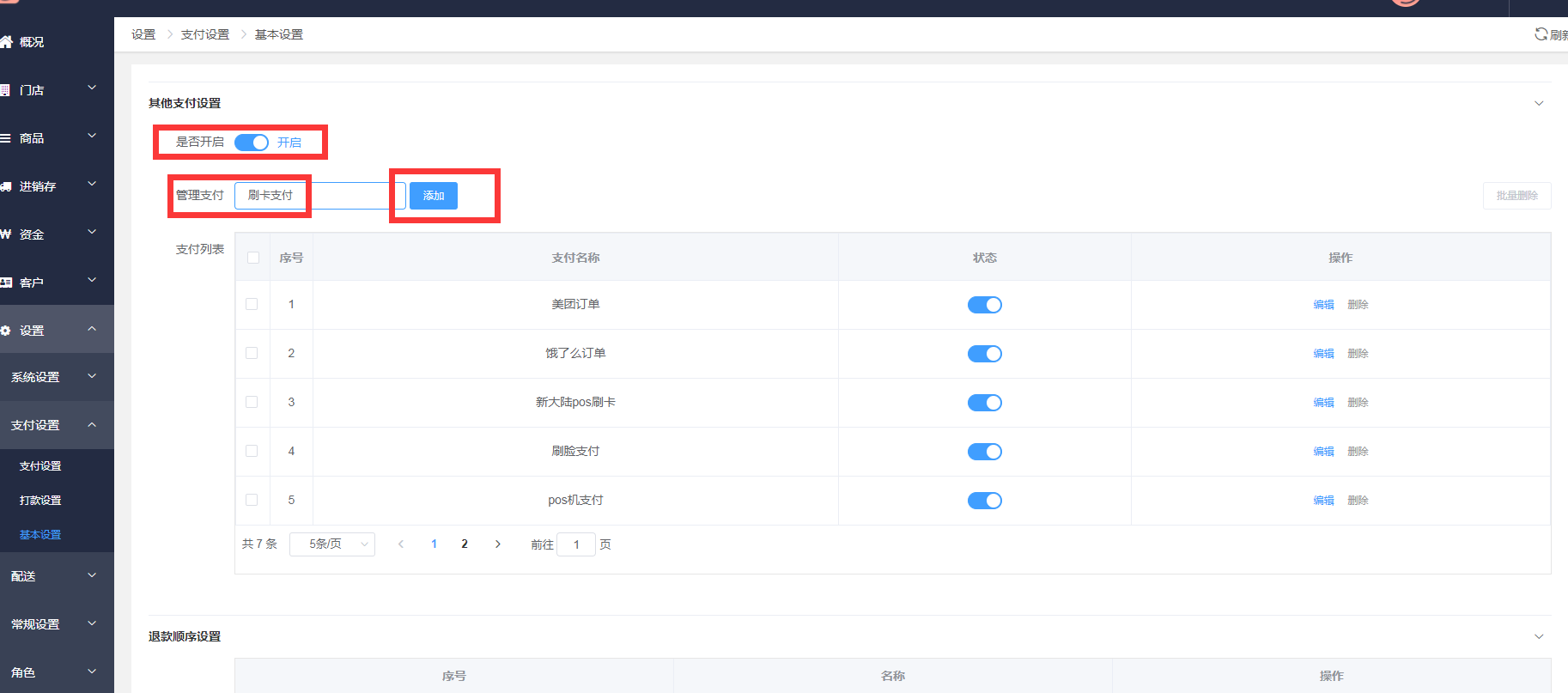
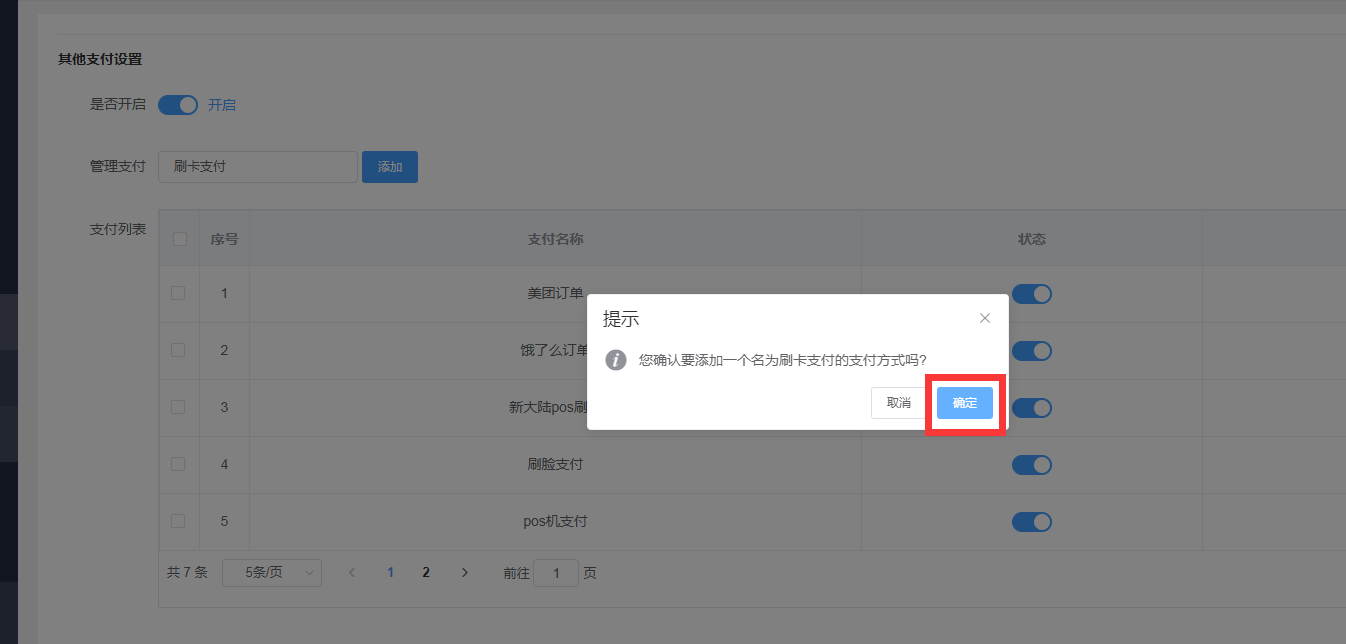
开启其他支付按钮
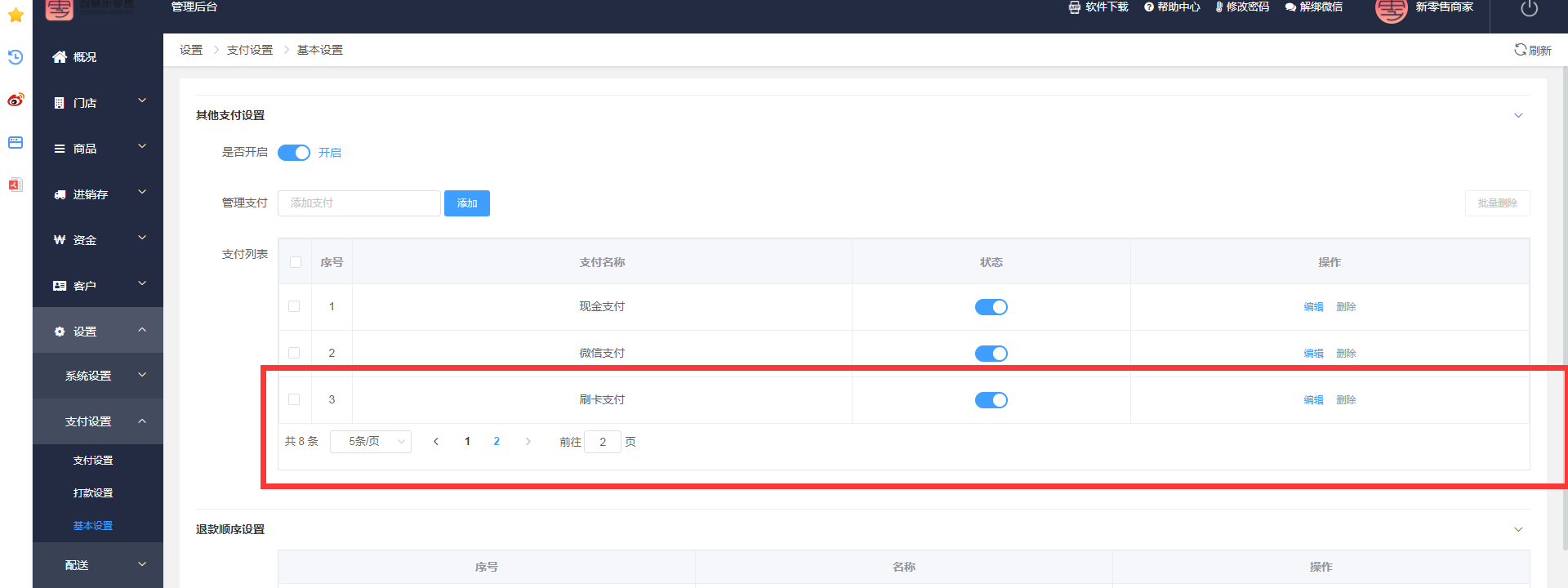
可以调整退款的顺序
关于退款顺序设置
举个例子:如果一件商品40元,其中10元是用微信支付,10元是用支付宝支付,10元使用现金支付,10元是用会员余额支付。那么来退款的话,会根据后台设置的退款顺序来优先退现金现金10元,再退还会员余额10元,再退还支付宝10元,以此类推
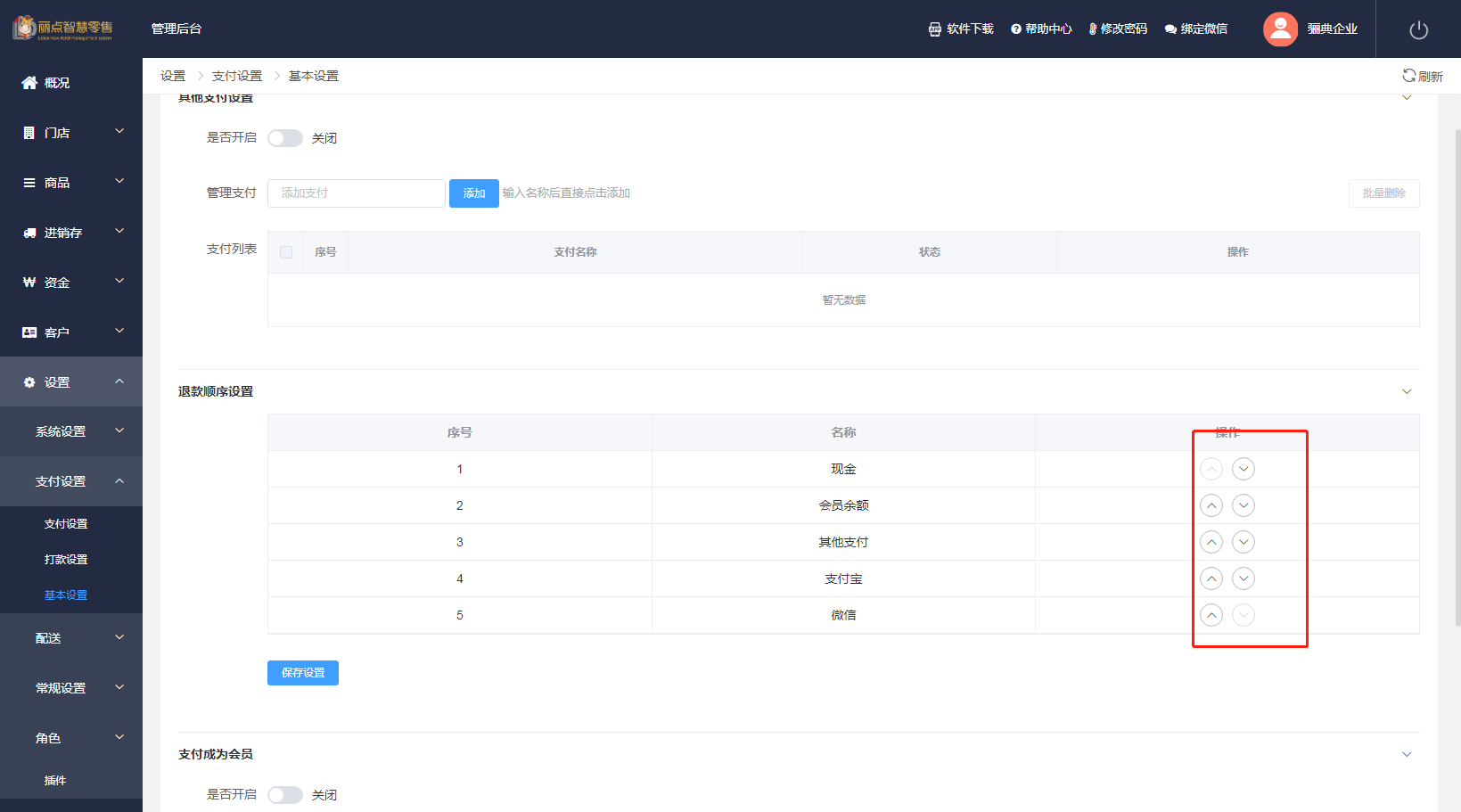
- 空白目录
- 【启用系统前期准备】
- 第1章【系统启用方法】
- 第2章【功能概述】
- 第3章【总体功能脑图】
- 第4章【软件下载安装】
- 【丽点零售-总部管理手册】
- 第1章 【概况】
- 第2章 【门店】
- 2.1【门店管理】
- 2.2【销售统计】
- 2.3【统计报表】
- 2.4【支付流水】
- 第3章 【商品】
- 3.1【商品档案】
- 3.2【商品分类】
- 3.3【商品规格】
- 3.4【商品导入】
- 3.5【商品云库】
- 3.6【商品回收站】
- 3.7【品牌库】
- 第4章 【进销存】
- 4.1【采购管理】
- 4.2【库存管理】
- 4.3【货流管理】
- 4.4【调价单管理】
- 第5章 【资金】
- 5.1【采购资金管理】
- 5.2【加盟店结算管理】
- 第6章 【客户】
- 6.1【基础设置】
- 6.2【会员卡设置】
- 6.3【普通用户】
- 6.4【常规会员】
- 6.5【Plus会员】
- 6.6【会员充值】
- 6.7【信息记录】
- 6.8【会员营销】
- 第7章 【设置】
- 7.1【系统设置】
- 7.2【支付设置】
- 7.3【配送】
- 7.4【常规设置】
- 7.5【角色】
- 7.6【插件】
- 7.6.1【红包】
- 7.6.2【积分商城】
- 7.6.3【礼品卡】
- 7.6.4【大转盘】
- 7.6.5【优惠券】
- 7.6.6【拼团】
- 7.6.7【秒杀】
- 7.6.8【次卡】
- 7.6.9【预售】
- 7.6.10【分销】
- 7.6.11【微信支付代金券】
- 7.6.12【微信商家券】
- 【丽点零售-门店管理手册】
- 第1章【概况】
- 第2章【商品】
- 第3章【商城】
- 第4章【营销】
- 第5章【经营】
- 第6章【订单】
- 第7章【客户】
- 第8章【进销存】
- 第9章【资金】
- 第10章【设备】
- 第11章【设置】
- 【常用问题解答】
- 第1章 【收银台操作流程详解】
- 第2章 【手机APP下载应用方法】
